Лучшие программы для обработки фотографий на компьютере — Российское фото
Поиск хорошего фоторедактора может стать тяжелой задачей, вне зависимости от того, являетесь ли вы профи или только начинаете свой путь в фотографии. Помимо знакомых всем «Фотошопов» на рынке существует масса других программ, по функционалу и интерфейсу способных соперничать, а где-то и обгонять продукты Adobe.
В этой статье мы рассмотрим 6 функциональных и удобных программ для обработки ваших фотоснимков.
Adobe Lightroom
Продукты от Adobe давно стали «золотым стандартом» в сфере работы с аудиовизуальным контентом. Если Photoshop кажется слишком сложным и запутанным, то на помощь приходит Lightroom. Более понятный интерфейс, рассчитанный на пакетную обработку снимков, масса функций, включая:
- распознавание лиц для удобной организации фото в библиотеке
- коррекция изображений по типу камер и объективов
- коррекция изображений кистями, добавление градиента
- пресеты и профессиональные фильтры, возможность создания собственных пресетов
- настраиваемый интерфейс
- поддержка синхронизации с несколькими устройствами.
Получить Adobe Lightroom можно, оформив подписку на Adobe Creative Cloud. Кстати, если вы являетесь студентом или преподавателем, то подписка обойдется вам дешевле.
Adobe Photoshop
Было бы странно не добавить такой мощный инструмент, как Adobe Photoshop в статью, озаглавленную как «6 лучших программ для обработки фотографий». Photoshop — не только программа для редактирования снимков. Это универсальный софт для иллюстраторов, графических дизайнеров, фотографов и видеографов.
Работа в программе организованна послойно, возможно использовать маски. Инструменты для ретуши и коррекции делают Photoshop одним из лучших предложений на рынке.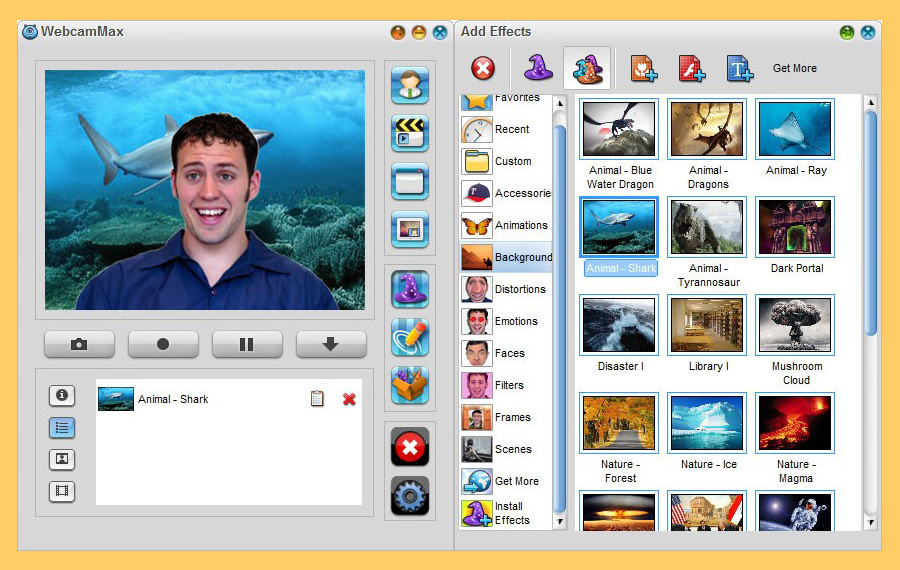 Интерфейс редактора более нагружен и сложен, чем Lightroom, однако оно и понятно — программа должна обладать максимально возможным функционалом для выполнения задач любой сложности:
Интерфейс редактора более нагружен и сложен, чем Lightroom, однако оно и понятно — программа должна обладать максимально возможным функционалом для выполнения задач любой сложности:
- тонкая работа с инструментами ретуши
- большое количество различных фильтров и кистей
- многослойная обработка
- возможности для работы в 3D-пространстве
- наиболее известный интерфейс среди фотографов
- продвинутые настройки для подготовки изображения в печать.
Adobe Photoshop можно также получить в пакете Adobe Creative Cloud.
Serif Affinity Photo
Сегодня Affinity Photo от компании Serif все сильнее приближается к Photoshop: программа обладает схожим интерфейсом и возможностями. Affinity включает в себя пространства для работы с пиксельной и векторной графикой, слои для работы с изображениями, а также удобные ползунки для цветокоррекции. Одним из главных преимуществ по сравнению с другими обработчиками можно назвать цену: заплатив единожды 50$, вы получаете полный доступ ко всему функционалу.
DxO PhotoLab
Программа обладает понятным и логичным интерфейсом, а также лучшим в своем классе шумодавом. В каталоге обработчика содержатся данные о всех современных камерах, что позволяет DxO делать автокоррекцию геометрии изображения исходя из модели фотоаппарата и объектива.
- DxO не занимает много места на жестком диске (455 МБ)
- кастомизируемый интерфейс
- удобная организация библиотеки фотографий
- наиболее точная среди конкурентов работа с коррекцией геометрии по профилю камеры и объектива
- поддержка цветовых профилей DCP
- продвинутый инструмент добавления резкости.
Skylum Luminar (скидка 10% на покупку)
 Luminar можно использовать как отдельную программу, либо в качестве плагина к Lightroom, Photoshop или даже к нативному приложению Фото на компьютерах с macOS.
Luminar можно использовать как отдельную программу, либо в качестве плагина к Lightroom, Photoshop или даже к нативному приложению Фото на компьютерах с macOS.В Luminar есть слайдер искусственного интеллекта, который автоматически настраивает экспозицию, четкость, контрастность, тон и другие базовые параметры. В остальном программа вполне конкурирует с продуктами от Adobe.
- AI-редактор
- необычные фильтры
- слои надстройки изображения
- отдельная группа пресетов для фотографий с дронов DJI.
9 бесплатных редакторов для обработки фото без Photoshop – Blog Imena.UA
Вам нужно срочно обработать фото, а устанавливать Photoshop нет ни возможности, ни желания. Есть, как минимум, несколько вариантов выхода из подобной ситуации.
Многие из нас сталкиваются с необходимостью обработать какие-либо изображения. Как правило, для большинства элементарных опций редактирования изображений не требуется недешёвая и громоздкая программа Photoshop. То есть, вовсе необязательно тратиться на Photoshop и засорять диск, если вам изредка нужно обрезать фото или сделать коллаж. Существует множество бесплатных альтернатив (программы и онлайн-сервисы). Дабы упростить вам жизнь, мы расскажем о самых популярных:
1. PhotoFiltre
Универсальный редактор для операционной системы Windows. Если вы когда-то пользовались Photoshop, то заметите сходство пользовательского интерфейса последнего и PhotoFiltre. Этот графический редактор подойдёт как начинающим, так и продвинутым пользователям. Не смотря на несколько «урезанный» набор функций, PhotoFiltre может заменить Photoshop. Конечно, этот редактор исключает пользовательский контроль для некоторых инструментов, но оставляет достаточно пространства для игр с цветом, насыщенностью и другими эффектами. Если количество всевозможных фильтров покажется вам явно недостаточным, есть возможность расширить их количество, подключив дополнительные плагины (найти их можно на сайте разработчика).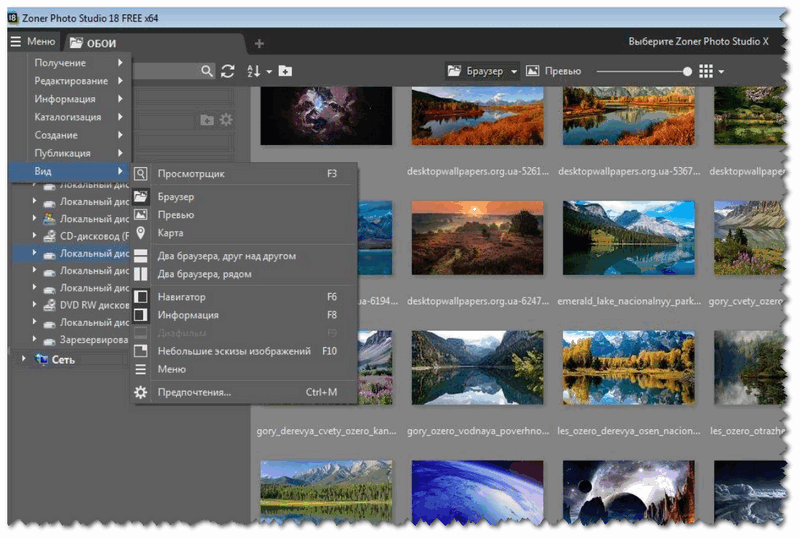
Преимущества: уровни, уйма цветовых коррекций и опций свет/тень.
Недостатки: слои, настройки определённых инструментов.
Сравнительная характеристика: если мы ставим Photoshop 10, то PhotoFiltre получает 6.
2. Photoscape
Бесплатный фоторедактор, выполняющий стандартные функции просмотра и редактирования изображений. Скорее всего, эта программа придётся по вкусу женской аудитории: благодаря всевозможным фильтрам, рамочкам и т.д. можно создавать интересные коллажи и открытки. У Photoscape – один из самых простых интерфейсов, которые вам приходилось встречать. Поэтому «справиться» с ней сможет даже дошкольник.
Преимущества: занимает мало места на жёстком диске, пакетная обработка фотографий, простота.
Недостатки: подходит только для базовых, непрофессиональных операций.
Сравнительная характеристика: если мы ставим Photoshop 10, то Photoscape получает 5.
3. Paint. NET
Невозможно обойти вниманием замечательный графический редактор Paint. NET. Проанализировав огромное количество читательских комментариев на различных форумах и сайтах, посвящённых редактированию фотографий – приходишь к выводу, что Paint. NET, действительно, стоящая штука. Не смотря на то, что пошаговая установка Paint. NET – настоящая тягомотина, этот редактор конкурирует с Photoshop на должном уровне. Установив эту программу, вы сможете регулировать и создавать градиентные слои, пользоваться большим ассортиментом эффектов и фильтров. Проделывать всё это сможет даже начинающий пользователь. Панели инструментов и палитр очень похожи.
Преимущества: слои, полнофункциональная панель инструментов, уровни.
Недостатки: заумная цветокоррекция, «кисть», и инструмент «выделения».
Сравнительная характеристика: если мы ставим Photoshop 10, то Paint. NET получает твёрдую 8!
4.
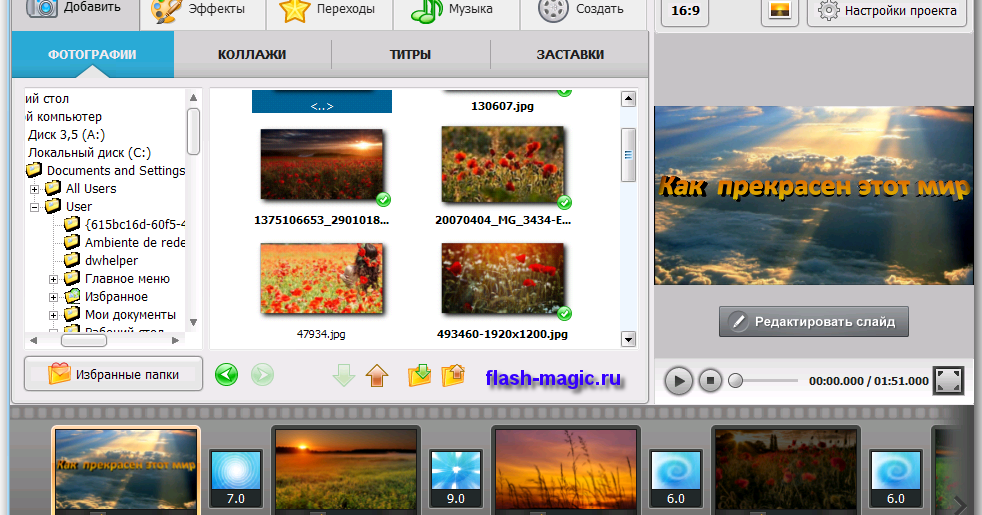 GIMP
GIMPЭтот графический редактор расхваливается многими. Сегодня GIMP доступен для большинства операционных систем (Windows, Linux, Mac OS X, и т.д.). За время существования (был запущен в 1995 году) GIMP занял свою нишу среди конкурентов Photoshop и, по мнению многих, в чём-то даже превосходит его. Интерфейс редактора прост и понятен, что позволяет без проблем справляться с такими заданиями, как: оформление программ, разработка анимационных роликов, обработка изображений, подготовка графики для WEB-страниц, оформление полиграфической продукции и много чего другого. GIMP практически не за что критиковать, так как на текущий момент просто не существует лучшей бесплатной альтернативы Photoshop.
Недостатки: корректирующий слой, некоторые моменты предварительного просмотра.
Сравнительная характеристика: если мы ставим Photoshop 10, то GIMP получает 11! Так как предоставляет пользователям 90% возможностей Photoshop полностью бесплатно.
5. Aviary
Встречайте новенького! AVIARY – графический редактор для устройств на базе Android, предлагающий базовые опции и возможность импортировать фотографии с таких фотохостингов, как Flickr, Picasa и различных сайтов, вроде Facebook. Редактор предлагает 4 приложения с забавными «птичьими» именами. Перед тем, как скачивать одно из них, нужно определиться: с чем и как вы хотите работать. Если нужно подготовить очередное фото для социальной сети, выбирайте упрощённый вариант Photoshop – Phoenix, благодаря которому вы сможете использовать тоновую коррекцию, вставку текста, разные слои наложения и т.д. Остальные 3 приложения подходят тем, чьи интересы не ограничиваются элементарными способами обработки фото. Векторный редактор Raven поможет в создании чертежей, штриховых рисунков и схем. Peacock, охарактеризованный своими разработчиками, как «визуальная лаборатория», выглядит довольно интересно, но вы рискуете запутаться во множестве настроек и элементов.
Преимущества: панель инструментов, фильтры, комбинации клавиш.
Недостатки: зависит от типа приложения.
Сравнительная характеристика: если мы ставим Photoshop 10, то AVIARY Phoenix – 9, AVIARY Peacock – от 2 до 8 (в зависимости о того, сколько времени вы сможете уделить изучению редактора), AVIARY Raven – 5 и AVIARY Toucan – 6.
Aviary
6. Splashup
Ещё один представитель семейства онлайн-редакторов. Интерфейс Splashup в целом похож на интерфейс Photoshop. Тем не менее, нельзя не отметить, что функциональность сервиса значительно уступает Photoshop. Но, если вы хотите быстро обработать фотографии, не используя хитроумных эффектов – Splashup будет достаточно. Этот редактор можно назвать «Photoshop: Light version».
Преимущества: не перегружен излишними меню, работа со слоями, кроссплатформенность.
Недостатки: уровни, вибрации.
Сравнительная характеристика: если мы ставим Photoshop 10, то Splashup получает 7.
7. Cinepaint
Этот близкий родственник GIMP (самостоятельно развиваемое ответвление), прежде всего, ориентирован на редактирование изображений для фильмов и анимации. И стоит отметить, что в этой области Cinepaint действительно преуспел. Помимо этого Cinepaint является мощным редактором изображений. В общем, есть с чем работать.
Преимущества: улучшенный по сравнению с GIMP интерфейс, множество различных интересных эффектов.
Недостатки: малое количество фильтров.
Сравнительная характеристика: если мы ставим Photoshop 10, то Cinepaint получает 7.
8. flauntR
Пожалуй, один из самых слабых конкурентов Photoshop.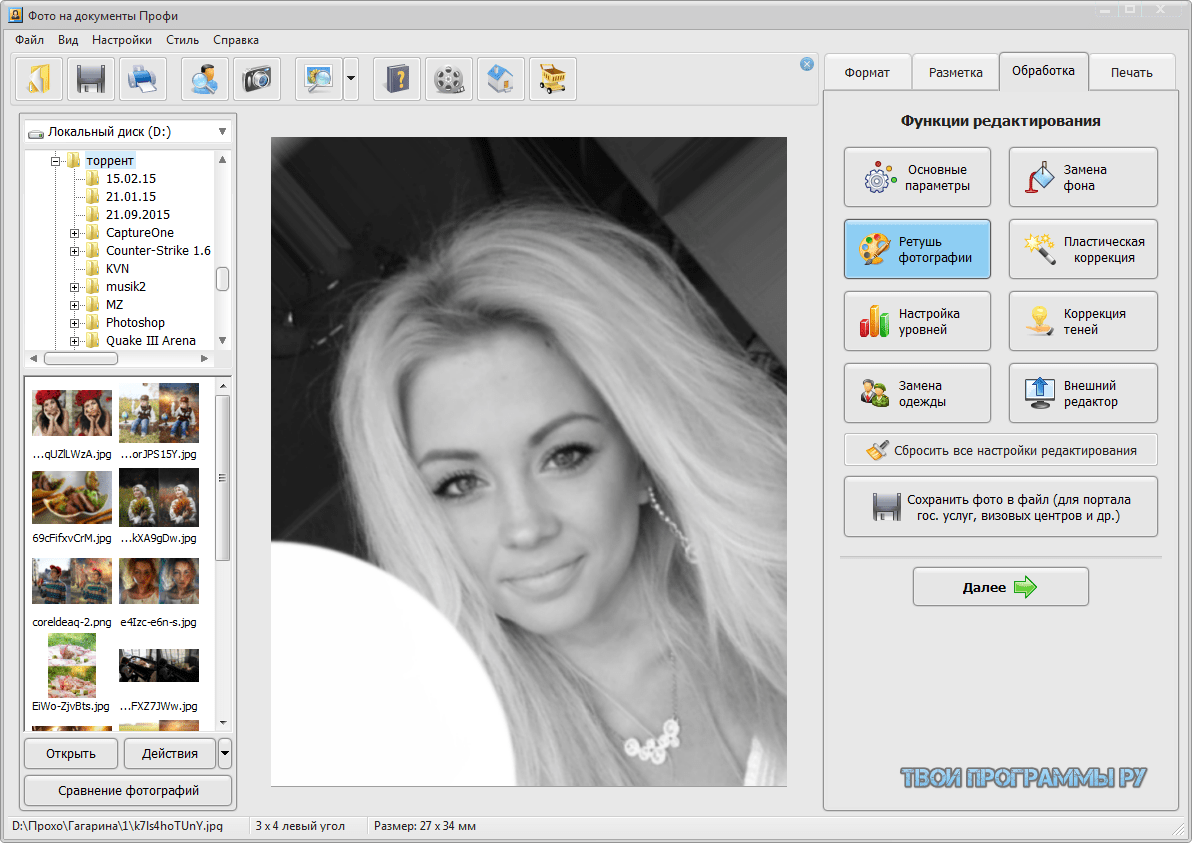 Не смотря на довольно немалое количество функций, этому редактору всё же не хватает инструментов для более «серьёзной» обработки изображений. Но, если вы только начинаете постигать азы редактирования – попробуйте flauntR. Вы сможете создавать тематические композиции, эмулировать поверхности и материалы и постичь прочие «декоративные» эффекты.
Не смотря на довольно немалое количество функций, этому редактору всё же не хватает инструментов для более «серьёзной» обработки изображений. Но, если вы только начинаете постигать азы редактирования – попробуйте flauntR. Вы сможете создавать тематические композиции, эмулировать поверхности и материалы и постичь прочие «декоративные» эффекты.
Преимущества: лёгкость в использовании.
Недостатки: панель инструментов, фильтры.
Сравнительная характеристика: если мы ставим Photoshop 10, то flauntR получает 4.
9. FotoFlexer
Этот быстрый онлайн-сервис для обработки изображений вызывает только положительные эмоции. Незамысловатый редактор прекрасно подходит для базовых операций, вроде создания коллажей, несложного редактирования изображений и т.д. Конечно, его не сравнить с Photoshop, но разработчики ведь и не задавались такой целью.
Преимущества: «волшебная палочка», Liquify и море других, лёгких в использовании фильтров.
Недостатки: настройки, эквивалент «кисти».
Сравнительная характеристика: если мы ставим Photoshop 10, то FotoFlexer получает 5.
На этом можно смело закончить обзор редакторов, конкурирующих со старым добрым Photoshop. Конечно, в этой статье не представлены абсолютно все, существующие сегодня редакторы. Мы не рассматривали Picnic, Pixen, Pixia,ChocoFlop, Krita, iPiccy и др. Нельзя сказать, что эти сайты вовсе не заслуживают внимания, просто их детальное описание вызвало бы у вас приступ зевоты, так как ничем особенным они не выделяются, а их потенциал схож с возможностями FotoFlexer, Splashup и т.д.
Выбирайте, пробуйте и изучайте редактирование с самых азов!
Редактирование фотографий и видеозаписей в Windows 10
Независимо от того, любите ли вы все делать своими руками или предпочитаете довериться магии автоматических функций, в приложении «Фотографии» в Windows 10 вы найдете различные способы улучшения фотографий и видео.
Редактирование фотографии
С помощью приложения «Фотографии» можно легко обрезать, поворачивать, автоматически улучшать фотографии, а также применять к ним фильтры.
В поле поиска на панели задач введите фотографии. В списке выберите Фотографии. Затем выберите фотографию, которую вы хотите изменить.
-
Начните с выбора пункта изменить & создать в верхней части экрана.
-
Выберите Редактировать, а затем — Обрезать и повернуть, Фильтры или Корректировать.
-
Используйте эти функции для изменения освещения, цвета, четкости и удаления эффекта красных глаз.
Совет: Чтобы внести несущественные изменения или изменить blemishes, выберите команду изменение & создать > изменить > изменения . Затем выберите » красный глаз » или » плашечное исправление«.
Для более творческих возможностей выберите команду изменить & создать, а затем выберите команду добавить объемные эффекты или изменить с помощью Paint 3D.
Проявляйте фантазию, изменяя свои фотографии и видеоролики
В некоторых случаях существует более к фотографиям и видео можно добавить что-то особенное. Сделайте их более личными, рисуя на них что-то новое.
Сначала откройте фотографию или видео, которые вы хотите улучшить.
-
В верхней части экрана нажмите кнопку изменить & создать .
-
Выберите Рисование, а затем на панели инструментов выберите один из трех инструментов для рисования.

-
Чтобы увидеть параметры цвета и размера, выберите один из выбранных инструментов во второй раз.
-
Нарисуйте что-нибудь прямо на изображении. Если вы сделали что-то не так, не волнуйтесь — всегда можно стереть нарисованные элементы, которые вам не нравятся, с помощью инструментаЛастик. Кроме того, можно очистить весь документ, щелкнув Ластик в верхней части фотографии, а затем стереть все рукописные фрагменты.
Для более творческих возможностей выберите команду изменить & создать, а затем выберите команду добавить объемные эффекты или изменить с помощью Paint 3D.
Делитесь своими творениями
Когда вы будете довольны своим творением, поделитесь им! Чтобы поделиться неподвижным измененным изображением или анимированным рисунком, выберитеПоделиться.
Дополнительные сведения об изменении видео см. в разделе Создание видео.
Простой заменитель фотошопа для улучшения и редактирования фото 💻
Программы, предназначенные для редактирования изображений, называются фоторедакторами. Среди многих начинающих пользователей, далёких от компьютерной техники, устоялось выражение «отфотошопить картинки». И эти же люди, при виде рабочего пространства Adobe Photoshop, впадают в ступор и закрывают программу. Отсюда берёт корни заблуждение о том, что ретушь фотографий – удел профессионалов. В этой статье мы разберём, почему это не так.
Герой материала – ФотоМАСТЕР, самый простой фоторедактор для Windows 7. Поддерживаются операционные системы Win 7/8.1/10.
Возможности ФотоМАСТЕРа по улучшению снимков
После скачивания программы и быстрой установки, мы видим стартовый экран фоторедактора. При первом запуске вы пройдёте краткий экскурс по возможностям программы. Для начала работы достаточно кликнуть на кнопку и выбрать изображение, которое вы хотите отредактировать.
При первом запуске вы пройдёте краткий экскурс по возможностям программы. Для начала работы достаточно кликнуть на кнопку и выбрать изображение, которое вы хотите отредактировать.
Есть удобные функции к сбросу всех изменений и лёгкого сравнения :
Настройки цвета, яркости, насыщенности и контрастности удивляют многообразием параметров, можно до мелочей настроить отображение каждого цвета в отдельности. Кроме насыщенности, можно регулировать сочность картинки. Эта функция понравится вам для придания жизни тусклым фотографиям, в то время как насыщенность делает не то, что хотелось бы.
Инструмент поможет быстро изменить цвет отдельных элементов на картинке. Например, можно в одно мгновение менять цвет платья, если оно выделяется на общем фоне:
Детальность нечётких снимков или вырезанных частей большой фотографии можно улучшить с помощью инструмента с обильным количеством настроек:
- Сила
- Радиус
- Порог
- Размытие: сила и прозрачность
Сверху сгруппированы по вкладкам инструменты программы, расскажем о них вкратце.
Улучшения
Эта группа настроек служит для ручной настройки цветов в кадре – яркость, контрастность, засветки, тени и так далее. Отдельного внимания заслуживает кнопка , по одному клику подбирающая оптимальные параметры для изображения. Здесь же присутствуют ползунки для выделения отдельных оттенков и настройка резкости.
Инструменты
Здесь вы найдёте возможности по обрезке изображения, настройке геометрии, подавление шумов и другие «технические» функции. Один из самых интересных инструментов – . С его помощью вы можете в три шага вырезать объект с фотографии и переместить его на другой снимок.
Ретушь
В этой вкладке собраны функции для косметического улучшения кадров, которые придутся по нраву портретным фотографам. Здесь вы найдёте и , позволяющие с лёгкостью подкорректировать черты лица и улучшить тон кожи.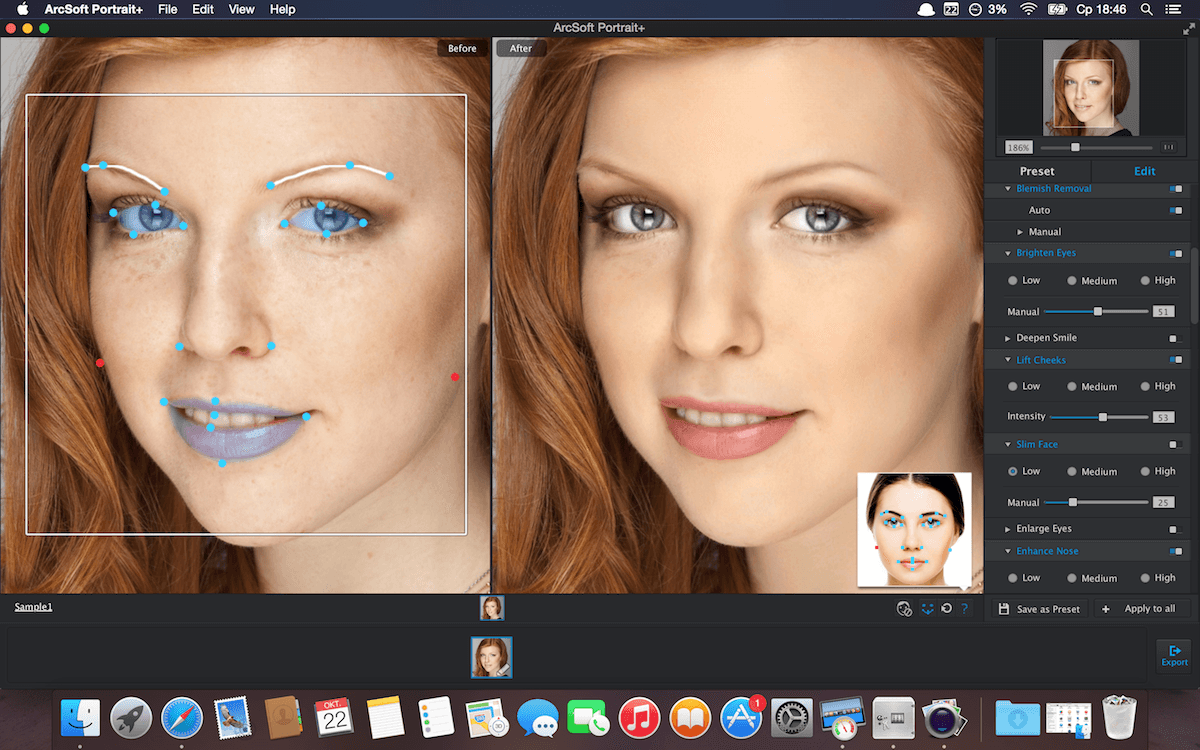 служит для замазывания мелких дефектов, а посторонние объекты можно убрать с помощью .
служит для замазывания мелких дефектов, а посторонние объекты можно убрать с помощью .
Эффекты
Это библиотека различных фильтров, накладываемых на фото. Всего имеется более 70 заготовленных установок: от почти незаметных улучшений контрастности до стилизации под старинные фотографии или популярные фильмы.
Вот так выглядит вкладка «Эффекты»
Надписи
Инструмент для добавления текста поверх кадра. Имеется крупная база шрифтов и возможность создать собственный стиль. Пользователь может настроить абсолютно все параметры текста, включая такие незначительные, как расположение теней или степень прозрачности букв. Здесь же находятся PNG-стикеры, которыми можно разнообразить готовый снимок.
Расширения. Здесь вы можете загрузить дополнительные инструменты, набор которых постоянно обновляется разработчиками программы.
Как улучшить портрет
Одна из сильнейших сторон ФотоМАСТЕРа – работа с портретными снимками. Для изменения черт лица пользователям других фоторедакторов приходится осваивать не меньше пяти разных инструментов. В ФотоМАСТЕРе этот же процесс полностью автоматизирован. Достаточно выбрать и настроить соотношение черт лица.
Далее можно перейти в «Идеальный портрет» и настроить оттенок кожи
При обработке этого снимка был создан акцент на кошке с помощью радиального фильтра. После был наложен один из предустановленных фильтров. Далее, соотношение цветов и контрастности было подкорректировано вручную с помощью инструмента . Дополнительно убраны шумы с фотографии и добавлен ватермарк (полупрозрачный водяной знак) в правый нижний угол.
Интерфейс на русском языке будет понятен любому пользователю
Главные преимущества фоторедактора
Теперь можно подвести тезисы, по которым я могу посоветовать вам именно ФотоМАСТЕР для работы с фотографиями:
- Простой и удобный интерфейс: к каждому инструменту имеется описание и пояснение по его работе.
- Максимальная автоматизация работы: многие инструменты работают в полуавтоматическом режиме, требуя от пользователя указать лишь степень требуемых изменений.

- Постоянно обновляемая библиотека эффектов и стилей текста, с помощью которых вы можете сделать эффектные изображения.
Программу можно использовать как аналог фотошопа, и мне понравилось именно то, что справится даже новичок без прохождения многочасовых курсов по обработке фотографии.
Скачайте ФотоМАСТЕР с официального сайта и приступите к обработке собственных изображений прямо сейчас!
Программы для систематизации и хранения фотографий
Наводим порядок в компьютере: программы, которые сделают работу с фотографиями простой и удобной.
С тех пор как появились цифровые фотоаппараты и камеры в телефонах, мы ежедневно создаем, скачиваем и храним сотни фотографий. Некоторые из нас обладают природным даром систематизировать и упорядочивать информацию, остальным же приходится разгребать гигабайты файлов и папок с неочевидными названиями. И когда срочно нужно какое-то определенное фото, найти его бывает очень сложно, а порой и невозможно.
Фото PressMaster
Отдельного внимания заслуживают библиотеки изображений, которые мы используем для работы. Например, дизайнеры могут собрать в одном проекте десятки фотографий с фотостоков, текстур и рисунков, копируя картинки из одной папки в другую и создавая бэкап за бэкапом. Это не только сжирает память компьютера, но и усложняет дальнейшую работу с изображениями, ведь потом будет трудно понять, где исходник, а где уже отредактированное изображение.
К счастью, решение есть. Мы расскажем о самых удобных способах и программах для систематизации и хранения изображений. С их помощью вы сможете не только быстро искать и находить нужные фотографии, но и проставлять рейтинги, формировать альбомы и многое другое без лишнего копирования.
Бесплатный инструмент от Google. Она показывает все проиндексированные фотографии в виде удобной структуры папок. Вы можете дать программе просканировать весь жесткий диск в поиске фотографий, или выбрать определенные папки.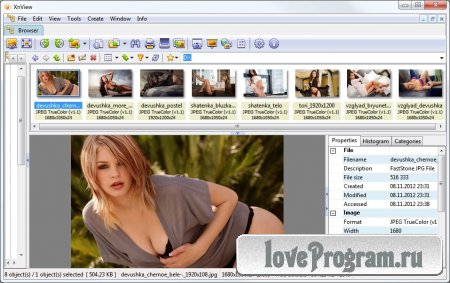 По двойному нажатию на любое изображение оно развернется на полный экран и будут показаны базовые инструменты редактирования: кадрирование, выпрямление, настройка цвета и света или удаление эффекта красных глаз, среди всего прочего.
По двойному нажатию на любое изображение оно развернется на полный экран и будут показаны базовые инструменты редактирования: кадрирование, выпрямление, настройка цвета и света или удаление эффекта красных глаз, среди всего прочего.
Есть и такие удобные функции, как распознавание лиц и гео-тэггинг. Вы сможете просканировать все фотографии и затем искать в базе конкретных людей. А гео-тэггинг позволит искать по месту съемки. Отдельного внимания заслуживает просмотр фотографий — удобный интерфейс и дополнительные инструменты для редактирования заслуживают того, чтобы сделать Picasa просмотрщиком по умолчанию.
Бесплатная версия фоторедактора Zoner Photo Studio. Программа может копировать снимки прямо из фотоаппарата и позволяет обрабатывать их с помощью базовых инструментов и эффектов. Также вы сможете создать свою коллекцию фотографий, организовав её нужным вам образом, легко находить нужные изображения, печатать их, отправлять по email и публиковать в интернете.
В Zoner Photo Studio Free есть четыре основных панели управления: Импорт для загрузки фотографий, Менеджер для управления архивом на ПК, Редактор для обработки и улучшения снимков, а также Просмотрщик для обзора имеющихся изображений. Вкладка Менеджера включает древовидную систему отображение папок, навигационную и информационную панели. Если появится такая необходимость, то можно приобрести расширенную версию с большим функционалом.
Редактор и менеджер цифровых изображений. С ним можно упорядочить фотоархив и редактировать параметры фотографий. Есть интегрированная функция конвертера формата изображений, а также элементы графического редактора.
Поддерживаются стандарт IPTC, читает и редактирует метаданные EXIF, поддержка RAW. Чтобы пользоваться программой бесплатно необходимо на сайте разработчика запросить код активации, который будет выслан на ваш email.
Если вы работаете на MAC, то вам нужно обратить внимание на Aperture — расширенный и более профессиональный аналог встроенного редактора iPhoto.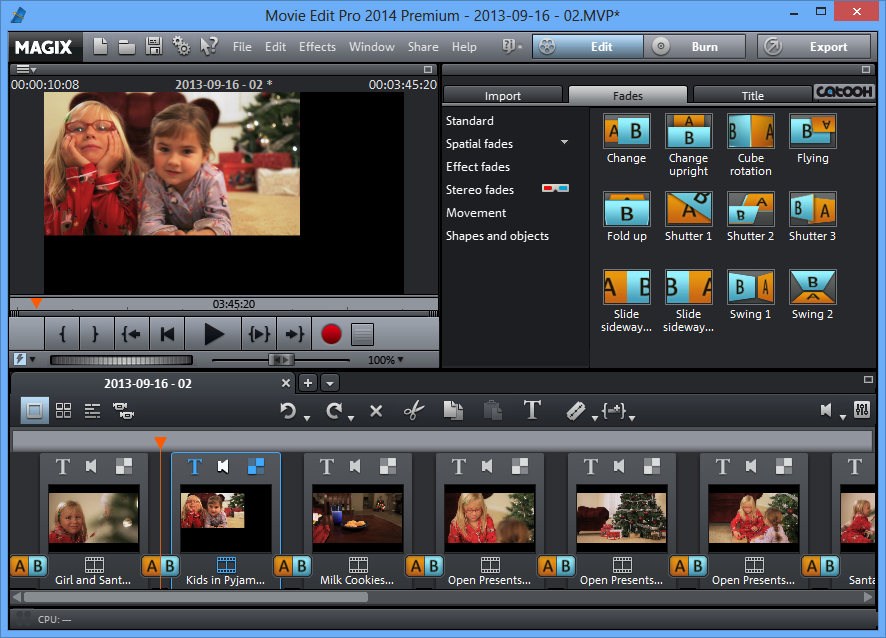 Эта программа позволит каталогизировать, ранжировать и редактировать фотографии.
Эта программа позволит каталогизировать, ранжировать и редактировать фотографии.
Помимо широкого функционала и возможностей, еще одним плюсом Aperture является то, что здесь осуществляется только неразрушительное редактирование файлов. Вместо изменения исходного файла, программа записывает и воспроизводит список осуществлённых над ним операций. Любое сделанное изменение в Aperture можно «откатить» назад без проблем, что избавляет от лишних дубликатов и ошибок. Правда, уже этой весной продажи Aperture будут остановлены, так как Apple выпустит новый продукт для работы с фотографиями — Photos for OS X.
Бесплатная программа для просмотра фотографий и организации личных фототек на компьютере. Удобный интерфейс в стиле Apple и большое количество разнообразных функциональных возможностей — далеко не все, чем может удивить этот софт.
В Phototheca можно скрывать снимки, а точнее, перемещать их в разделы, обозначенные как Safe. При дефолтных настройках программы, изображения из раздела Safe могут быть просмотрены только в Phototheca, кроме того, сами «сейфы» также можно сделать невидимыми на жестком диске.
Мощный инструмент для организации, редактирования и расшаривания фотографий. Можно систематизировать изображения множеством способов, например, по имени, дате или тематическим тегам. Есть функция автоматической организации фотографий путем сканирования и анализа содержимого.
Помимо всего прочего, разработчики позаботились о возможности восстанавливать удаленные по ошибке фотографии и находить дубликаты. Также можно защитить снимки паролем.
Многофункциональное приложение для работы с графическими файлами на компьютере, являющееся расширенной версией программы XnView. По сути этот инструмент может считаться своеобразным медиа-браузером с опциями просмотрщика, конвертера и каталогизатора. Поддерживает просмотр более 500 различных графических форматов, а при сохранении (преобразовании) — до 50 форматов.
В XnViewMP можно конвертировать картинки и фотографии в различные форматы, в том числе и в пакетном режиме, что удобно при работе с большим объемом данных, можно просматривать и редактировать EXIF-информацию, делать скриншоты экрана, загружать данные на FTP-сервер, сайт или отправить по электронной почте, упорядочить графическую библиотеку по определенным параметрам и многое другое.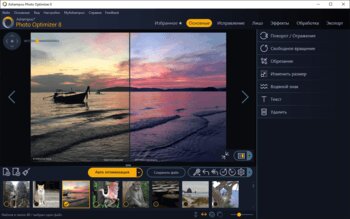 Изображения можно обрезать, поворачивать, изменять размер, настраивать параметры яркости и контраста, применять различные эффекты и т. д. Радует и качественно продуманный интерфейс продукта, который выполнен наподобие проводника Windows, где все разложено и рассортировано для максимально продуктивного использования.
Изображения можно обрезать, поворачивать, изменять размер, настраивать параметры яркости и контраста, применять различные эффекты и т. д. Радует и качественно продуманный интерфейс продукта, который выполнен наподобие проводника Windows, где все разложено и рассортировано для максимально продуктивного использования.
Независимо от того, какую программу вы выберете, вы получите желанный порядок в ваших фотографиях. Больше не будет мучительных поисков среди тысяч разрозненных файлов. Четкая организация позволит вам получать удовольствие от работы или просмотра памятных снимков без нервов и неожиданностей. А возможность редактировать снимки избавит от необходимости открывать фотошоп всякий раз, когда нужно подправить какую-нибудь мелочь.
ПохожееПрограмма для фото на документы: какую выбрать? [ОБЗОР]
Я Вам как-то писал, что те люди с злыми лицами, которых Вы встречаете каждый день на улице — это работники различных фотостудий у которых почти не осталось работы, потому что уже практически любую задачу связанную с фотографиями можно выполнить самостоятельно, в домашних условиях, на своём компьютере.
Отличным доказательством этой теории служит программа для фотографий на документы, которая позволит Вам, буквально играючи, в несколько кликов мышки, сделать из любой Вашей фотографии, например фото для паспорта.
Делаем фото для документов самостоятельно
Ввиду того, что описанная ниже программа чрезвычайно проста, удобна и функциональна — её можно смело применять как в домашних целях, так и в профессиональных.
Программа «Фото на документы Профи» (сайт — http://photo-document.ru/) имеет воистину фантастические возможности. В своей полной версии она может автоматически распознать лицо и выровнять фото, убрать фон (!), улучшить изображение… распечатать, вырезать и вклеить фотку в Ваш паспорт.
Кроме этого в программе есть 300 шаблонов одежды, которую можно «одеть» , но обо всём по порядку…
Скачать «Фото на документы Профи»
| Название программы (сервиса): | Фото на документы Профи |
| Производитель (автор): | AMS Software® |
| Статус: | Бесплатно |
| Категория: | Фото |
| Размер инсталлятора (архива): | 28.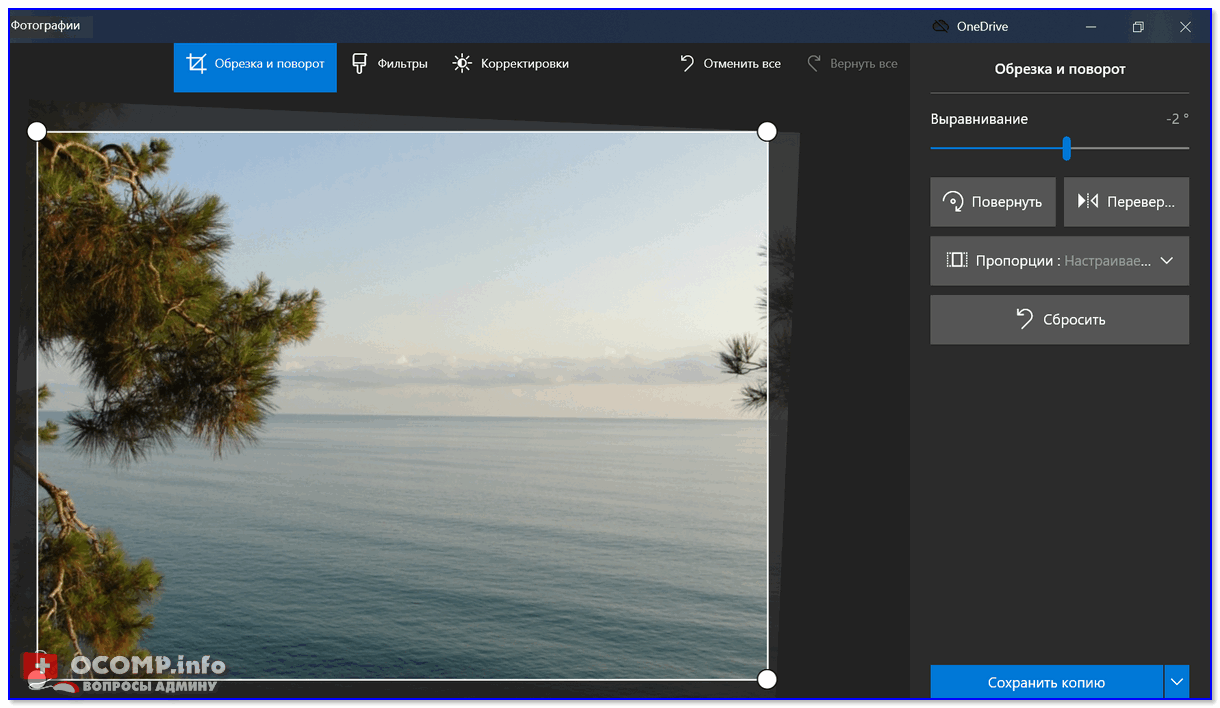 6 Мб 6 Мб |
| Поддержка ОС: | Windows XP,7,8,10 |
| Язык интерфейса: | Русский |
| Безопасность: | Вирусов нет |
| Похожие программы/сервисы: | — |
| Ссылка на инсталлятор/сайт: | Скачать/Перейти |
…
…
В процессе инсталляции нет подвохов и незаметных галочек — всё чисто и честно.
При первом ознакомительном запуске программы, в этом окне…
…жмите «Продолжить» .
Как работать в программе
Выбираем свою фотографию (двойным кликом по фото) в окошке проводника, что слева, и следуем подсказкам из вкладки «Разметка» …
Читайте также на сайте:
…
…
Далее, если надо, обрабатываем фото…
…и распечатываем…
Программа для фото на документы имеет очень понятную систему помощи и подсказок, даже с видеоуроками…
Настройки тоже очень логичны и просты…
Полная версия программы отличается от ознакомительной не только снятием ограничения на срок использования, а и включением почти полной автоматизации процесса создания фото на документы, расширением функционала, увеличением количества шаблонов одежды… — очень советую подумать над приобретением, если программа Вам понравилась и нужна.
В завершение, вот Вам ссылка на примеры фото на документы, созданных в программе.
Внимание, если вы похожи на свою фотографию в паспорте — вам пора в отпуск!
Такая программа для фото на документы. До новых полезных компьютерных программ и интересных приложений для Андроид.
ПОЛЕЗНОЕ ВИДЕО
…
…
5 / 5 ( 7 голосов )
Уверенный пользователь трех домашних ПК с многолетним опытом, «компьютерщик» для всех родственников, соседей и знакомых, в течении 10-ти лет автор более тысячи обзоров интересных и полезных программ для компьютера на собственном софтовом блоге OptimaKomp. RU
RU
Я только обозреваю программы!
Любые претензии — к их производителям!
Все комментарии проходят модерацию
Подписывайтесь на уведомления от сайта OptimaKomp.RU по электронной почте, чтоб не пропускать новые подробные обзоры интересных и полезных компьютерных программ.
Уже более 8-ми тысяч читателей подписалось — присоединяйтесь! 😉
Красивая обработка фото для инстаграм на компе и телефоне
Просмотров 6.9k. Опубликовано Обновлено
Приветствуем вас, дорогие читатели! При слове инстаграм многие в своем воображении представляют яркие, красивые фотографии. Действительно, приложение стало популярным благодаря возможности публиковать фотки, обмениваться ими. Как их делать и направлять другому пользователю, вопросов обычно не возникает. Не всегда бывает понятно, как обработать изображения, придать им единый стиль.
Как красиво обрабатывать фотографии для инстаграм
Чудесные, яркие изображения для инсты можно получить с помощью специальных приложений. Есть они в appstore, google play, на сайтах разработчиков.
Нельзя, впрочем, гарантировать, что результат, который вы получите, обработав изображение в фоторедакторе, вас обрадует и вдохновит.
Красивым изображение будет, если при обработке соблюдать несколько несложных правил:
- исходное качество снимка должно быть достаточно высоким. Сложно сделать шедевр из размытой фотки;
- не стоит бездумно использовать фильтры;
- практически каждую фотографию нужно делать ярче, даже если снималась она при хорошем свете;
- снимки в холодных тонах смотрятся красивее и стильнее;
- если на фото завален горизонт, есть лишние элементы, избавьтесь от них, используя функцию кадрирования.
Платные и бесплатные способы обработки фото для инсты на телефоне и пк
Применить стандартные фильтры, обрезку можно с помощью целого ряда специальных приложений, работающих на телефоне.
Большинство из них — условно бесплатные. Самые простые функции доступны без оплаты. За пакет опций, с помощью которых можно создать действительно красивые и стильные фотографии, придется заплатить.
Среди таких программ для айфона и андроида выделим:
- lightroom cc. В приложении есть большое количество необходимых для обработки функций. С его помощью корректируют температуру, контрастность, яркость;
- vsco. Позволяет изменять разрешение, использовать фильтры, цветокоррекцию. Доступна опция ретуширования;
- snapseed. Обладает функцией кадрирования, настройки баланса белого, коррекции цвета, поворота. Интересна опция замены фона.
На андроиде можно применять facetune. Аналог приложения для iphone — airbrush.
Фотки для инстраграм обрабатывают и на компьютере. Большинство таких приложений — тяжеловесные, занимают место на пк, требуют отличных навыков в фотообработке. С другой стороны, результат выглядит, как работа профессионала.
Выделим несколько фоторедакторов:
- photoshop. Имеет опцию обрезки, выделения, изменения резкости, коррекции цвета, яркости, контрастности, баланса белого. Обладает богатым наборов фильтров;
- adobe lightroom. Обеспечивает тончайшую коррекцию света, цвета. Изменяет насыщенность, резкость.
Пробные версии обеих программ — бесплатные. По окончании тестового периода за их использование придется заплатить.
Лучшие приложения для обработки фоток в инстаграм: на андроид, айфон, пк
Многие пользователи, опробовав несколько приложений, останавливаются на одном-двух. Считают их удобными, обладающими достаточным для фотообработки набором функций.
Большинство, впрочем, согласны, что лучше всего для коррекции фоток подходят:
- на айфонах и телефонах на андроиде — snapseed, vsco, adobe lightroom mobile;
- на пк — adobe photoshop, lightroom, movavi photo editor.
Бесплатные программы для обработки фотографий в instagram
Мы уже говорили об условно бесплатных программах.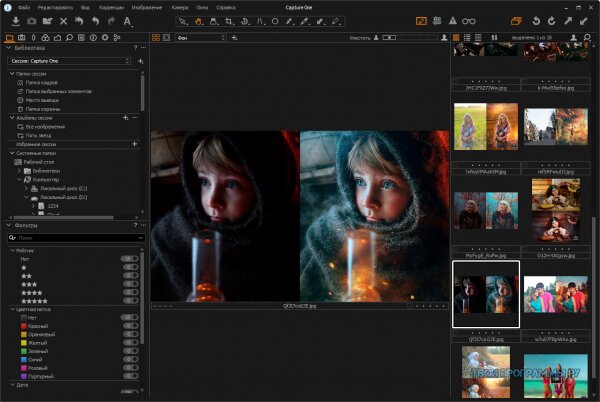 Однако существуют и редакторы, в которых можно свободно использовать любые функции.
Однако существуют и редакторы, в которых можно свободно использовать любые функции.
Вот лишь несколько из них:
- в телефонах на android обработка доступна в «галерее»;
- в «фотопленке» на айфонах можно применить фильтры или обрезать;
- на пк есть paint, acdsee, xnview.
Функционал в таких программах ограничен, но и он позволяет устранить основные ошибки при фотографировании и сделать фотографии интересными.
Выводы
Красивые, стильные фотографии в инстаграм чаще всего являются результатом применения фоторедакторов. Соответствующие приложения разработаны для современных мобильных устройств и пк.
Видеообзор
Лучшее программное обеспечение для редактирования фотографий на 2021 год
Независимо от того, снимаете ли вы просто на смартфон или вы профессиональный фотограф, работающий в студии, вам понадобится программное обеспечение для организации, оптимизации и редактирования цифровых фотографий. Технологии камер совершенствуются с огромной скоростью: современные смартфоны мощнее, чем модели, которые использовались всего несколько лет назад, а камеры профессионального уровня перевалили за отметку в 100 мегапикселей. Программное обеспечение для редактирования фотографий идет в ногу со временем, предлагая все более мощные функции.Люди, которые снимают на iPhone 12 Pro с тремя камерами или на современную цифровую SLR, заботятся о том, как выглядят их фотографии. Чтобы получить наилучшие результаты, вам необходимо импортировать снимки на свой компьютер, чтобы систематизировать их, выбрать лучшие, усовершенствовать их и распечатать или поделиться ими в Интернете. Здесь мы представляем лучшие варианты программного обеспечения для редактирования фотографий, которые подойдут каждому фотографу.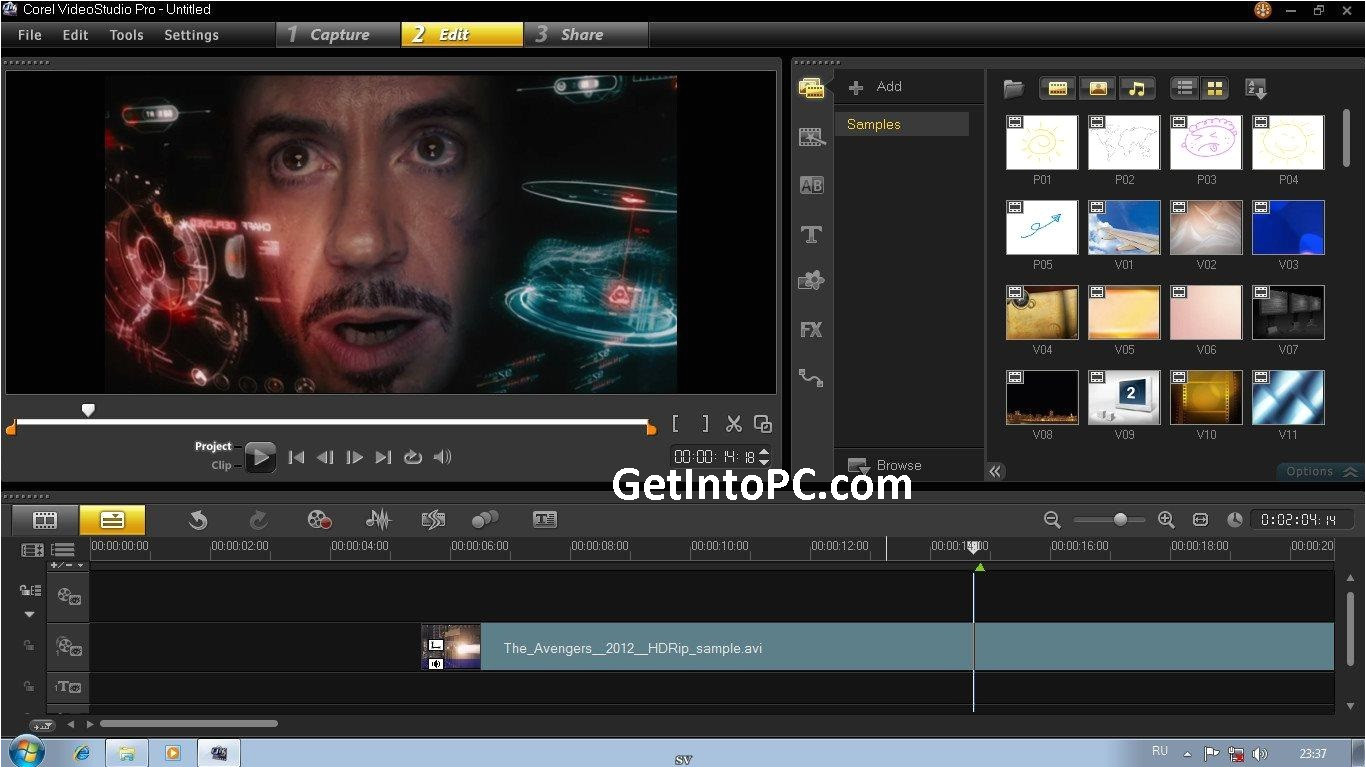
Какое программное обеспечение для работы с фотографиями следует использовать?
Конечно, начинающим стрелкам нужно другое программное обеспечение, чем тем, кто снимает с Phase One IQ4 за 52 000 долларов в студии.Мы включили сюда все уровни программного обеспечения для ПК, и, прочитав связанные обзоры, вы поймете, какое из них вам подходит. Ничто не говорит о том, что профессионалы не могут иногда использовать приложение начального уровня или что профессиональный потребитель не будет использовать Photoshop, самый мощный редактор изображений. Проблема в том, что, как правило, пользователи на каждом из этих уровней будут чувствовать себя наиболее комфортно с продуктами, предназначенными для них.
Обратите внимание, что в таблице ниже не указано, что «больше проверок означает, что программа лучше.«Скорее, таблица предназначена для того, чтобы дать вам быстрый обзор продуктов. Продукт, в котором все проверено, не обязательно имеет лучшую реализацию этих функций, а продукт с меньшим количеством проверок может быть очень способным, и нужно ли вам даже выбранная функция зависит от вашего рабочего процесса с фотографиями.Например, DxO Photolab может не иметь функции распознавания лиц или тегов по ключевым словам, но имеет лучшее шумоподавление в мире и одни из лучших коррекций на основе профиля камеры и объектива.
Существуют ли бесплатные приложения для редактирования фотографий?
Итак, вы закончили пользоваться инструментами для фотосъемки на смартфоне, такими как те, которые предлагаются в операционных системах смартфонов и, возможно, в Instagram. Означает ли это, что вы должны платить тонну за высококачественное программное обеспечение? Точно нет. Современные операционные системы для настольных ПК включают бесплатное программное обеспечение для работы с фотографиями. Приложение Microsoft Photos, входящее в состав Windows 10, может удивить некоторых пользователей своими возможностями. Благодаря удобному для сенсорного управления интерфейсу он предлагает хороший уровень коррекции изображений, автоматической пометки, удаления дефектов, распознавания лиц и даже поддержку файлов RAW камеры.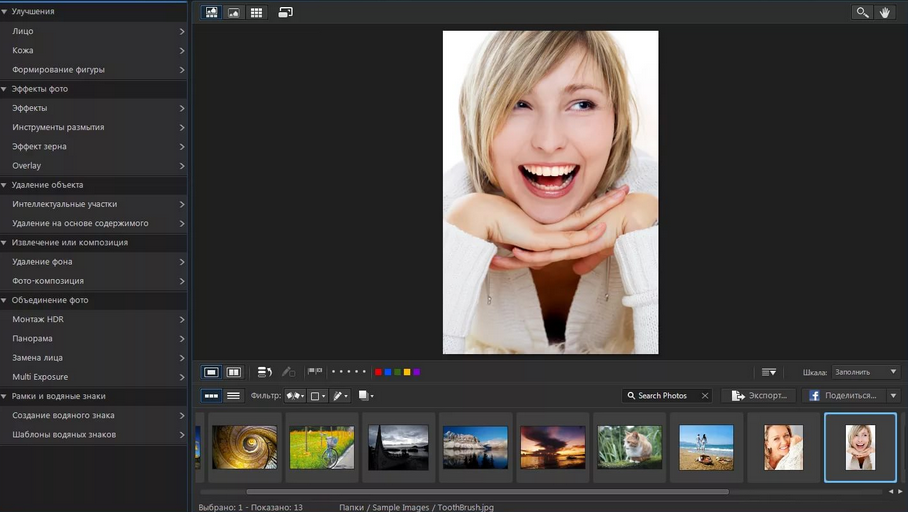 Он может автоматически создавать редактируемые альбомы на основе дат и местоположения фотографий.
Он может автоматически создавать редактируемые альбомы на основе дат и местоположения фотографий.
Apple Photos тоже делает то же самое, хотя его автоматические альбомы не так доступны для редактирования. Обе программы также синхронизируются с онлайн-хранилищами: iCloud для Apple и OneDrive для Microsoft. В обоих случаях вы можете выполнять поиск на основе обнаруженных в приложении типов объектов, таких как «дерево» или «кошка». Apple Photos также можно интегрировать с такими плагинами, как превосходный Perfectly Clear.
Пользователи Ubuntu Linux также имеют право на бесплатное программное обеспечение для работы с фотографиями: они могут использовать достаточно мощное приложение Shotwell.И никакое обсуждение бесплатного программного обеспечения для редактирования фотографий не будет полным без упоминания почтенной программы манипулирования изображениями GNU, более известной как GIMP. Он доступен для Windows, Mac и Linux, предлагает множество плагинов в стиле Photoshop и возможностей редактирования, но очень мало в плане комфорта или удобства использования. Другие легкие и недорогие варианты включают Polarr и Pixlr.
Как редактировать фотографии в Интернете?
В этот обзор мы включили только устанавливаемое компьютерное программное обеспечение, но фотографы начального уровня могут быть адекватно обслужены опциями онлайн-редактирования фотографий.Они в основном бесплатны и часто привязаны к онлайн-хранилищам и службам обмена фотографиями. Flickr (со встроенным фоторедактором) и Google Фото — самые громкие имена здесь, и оба они могут улучшить ваши загруженные изображения и многое сделать, чтобы помочь вам организовать их.
Эти бесплатные опции даже подходят к двум установленным программам начального уровня, но им не хватает многих инструментов, которые есть в продуктах для профессионалов и энтузиастов. Последняя версия Lightroom включает в себя множество возможностей редактирования фотографий в своей веб-версии.Другие известные имена в области редактирования фотографий через Интернет включают BeFunky, Fotor и PicMonkey.
Редактирование изображений для энтузиастов и покупателей
Большинство продуктов в этом обзоре попадают в эту категорию, в которую входят люди, искренне любящие работать с цифровыми фотографиями. Это не бесплатные приложения, и им требуется как минимум несколько сотен мегабайт дискового пространства. Некоторые из них, такие как Lightroom и CyberLink PhotoDirector, хорошо подходят для рабочего процесса — импорта, организации, редактирования и вывода фотографий с цифровой зеркальной камеры.Такие приложения предлагают неразрушающее редактирование, то есть исходные файлы фотографий не затрагиваются. Вместо этого поддерживается база данных внесенных вами изменений, и они отображаются на фотографиях, которые вы экспортируете из приложения. Эти приложения также предлагают мощные инструменты организации, включая теги ключевых слов, цветовое кодирование, географические теги с картами и, в некоторых случаях, распознавание лиц для упорядочивания фотографий по людям, которые в них появляются.
В конце рабочего процесса выводится. Мощное программное обеспечение, такое как Lightroom Classic, предлагает мощные параметры печати, такие как soft-proofing , который показывает вам, может ли используемый вами принтер воспроизводить цвета на вашей фотографии или нет.(Как ни странно, новая версия Lightroom — отличная от Classic — вообще не предлагает возможности локальной печати, хотя последнее обновление позволяет отправлять изображения в службу печати фотографий.) Lightroom Classic может напрямую публиковать фотографии на таких сайтах, как Flickr и SmugMug. Фактически, все действительно хорошее программное обеспечение на этом уровне предлагает надежную печать и совместное использование, а некоторые, такие как ACDSee и Lightroom, предлагают собственный онлайн-хостинг фотографий для представления портфолио ваших работ.
Программы уровня энтузиастов и профессионалов могут импортировать и редактировать файлов raw с цифровой камеры.Это файлы, содержащие каждый бит данных с датчика изображения камеры.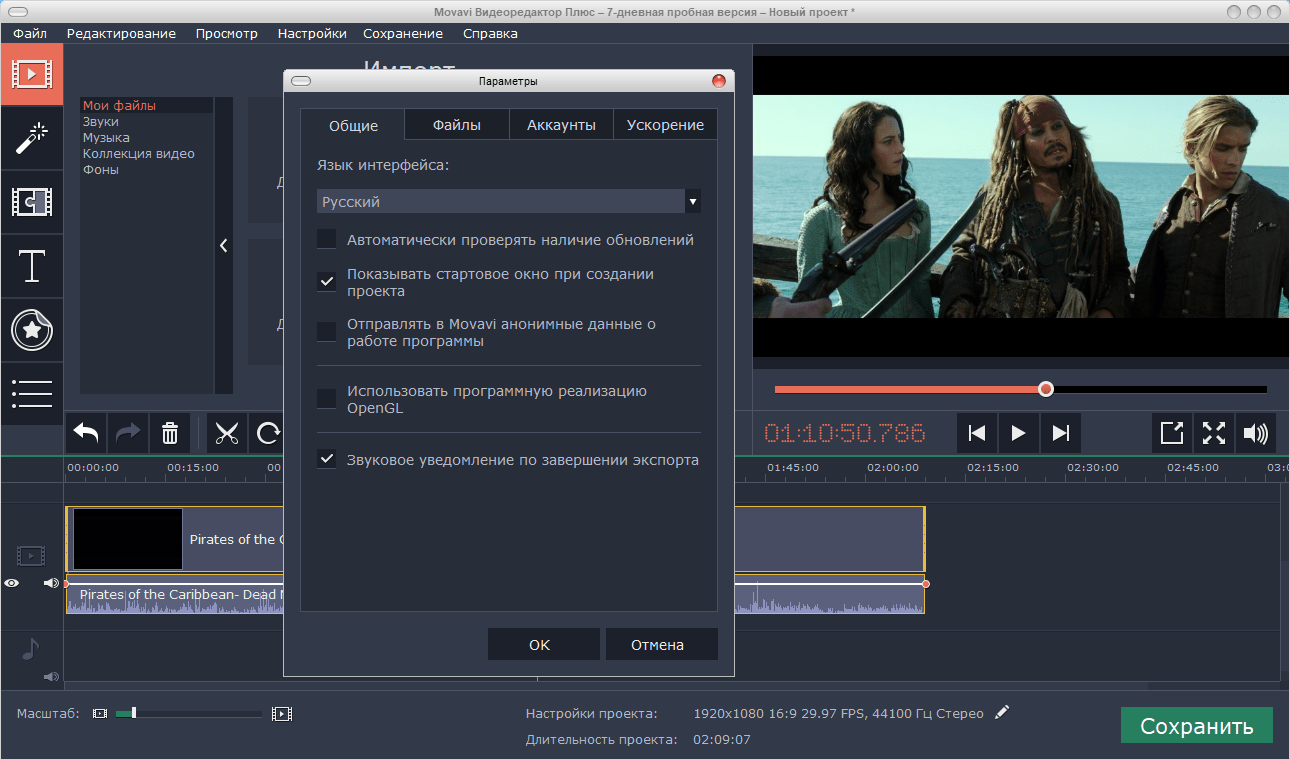 Каждый производитель камеры использует для этого свой собственный формат и расширение файла. Например, зеркальные фотокамеры Canon используют файлы .CR2, а Nikon — NEF. ( Raw здесь просто означает то, на что это похоже, файл с необработанными данными датчика; это не аббревиатура или расширение файла.)
Каждый производитель камеры использует для этого свой собственный формат и расширение файла. Например, зеркальные фотокамеры Canon используют файлы .CR2, а Nikon — NEF. ( Raw здесь просто означает то, на что это похоже, файл с необработанными данными датчика; это не аббревиатура или расширение файла.)
Работа с необработанными файлами дает некоторые большие преимущества, когда дело доходит до исправления (часто называемого корректировкой ) фото. Поскольку фотография, которую вы видите на экране, — это всего лишь одна из интерпретаций того, что находится в необработанном файле, программное обеспечение может копаться в этих данных, чтобы восстановить больше деталей на ярком небе, или оно может полностью исправить неправильно отрендеренный баланс белого.Если вы настроите камеру на съемку в формате JPG, вы потеряете эти возможности.
Энтузиасты хотят больше, чем просто импортировать, систематизировать и визуализировать свои фотографии: они тоже хотят делать забавные вещи! Выбор редакции Adobe Photoshop Elements включает функции управляемого редактирования, которые превращают специальные эффекты, такие как размытие в движении или всплеск цвета (когда на черно-белой фотографии отображается только один цвет), простым пошаговым процессом. Topaz Studio предлагает множество забавных фотоэффектов, но в нем полностью отсутствуют функции рабочего процесса.
Инструменты с учетом содержимого в некоторых из этих продуктов позволяют делать такие вещи, как перемещение объектов, сохраняя при этом постоянный фон. Вы также можете полностью удалить объекты — скажем, вы хотите удалить пару незнакомцев с безмятежной пляжной сцены — и заставить приложение заполнять фон. Эти правки не связаны с простыми фильтрами, как в Instagram. Скорее, они создают индивидуализированные, одноразовые изображения. Еще один хороший пример — эффект многократной экспозиции CyberLink PhotoDirector, который позволяет вам создать изображение с десятью версиями Джонни, прыгающего через бордюр на своем скейтборде.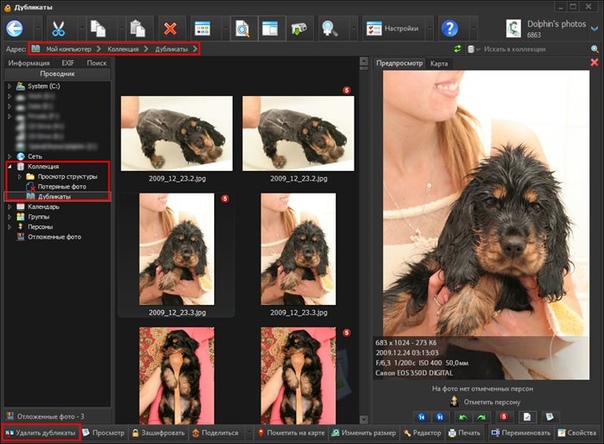
Большинство этих продуктов могут создавать эффекты HDR и панорамы после того, как вы скармливаете им несколько снимков, а локальные кисти редактирования позволяют наносить корректировки только на определенные области изображения. Affinity Photo имеет эти функции, но его интерфейс не самый интуитивно понятный. Zoner Photo Studio X сочетает в себе функции Lightroom и Photoshop по более дешевой подписке, но это просто не до уровня программного обеспечения Adobe.
Некоторые продукты в этой группе начали добавлять то, что иногда называют переносом стиля AI, когда к фотографии применяется стиль Пикассо, японская акварель или другой художественный режим.Эффект стал повальным увлечением с приложением Prisma несколько лет назад, и он до сих пор впечатляет. Это предлагают PaintShop Pro и CyberLink PhotoDirector. PaintShop недавно добавил и другие изящные функции AI, включая впечатляющие инструменты AI Upsampling, AI Denoise и AI Artifact Removal.
Профессиональное программное обеспечение для редактирования фотографий
На самом верху в области редактирования изображений находится Photoshop, которому нет реальных конкурентов. Его инструменты многоуровневого редактирования, рисования, текста и трехмерного изображения не зря являются отраслевым стандартом.Конечно, профессионалам нужно больше, чем одно приложение, и многие используют программы рабочего процесса, такие как Lightroom, AfterShot Pro или Photo Mechanic, для таких функций рабочего процесса, как импорт и организация. В дополнение к совершенству рабочего процесса Lightroom предлагает мобильные фото-приложения, чтобы фотографы в бегах могли выполнить некоторую работу еще до того, как они вернутся к своему компьютеру. У Photoshop недавно появилось приложение для iPad, но оно пока не умеет редактировать необработанные файлы.
Тем, кому нужна привязанная съемка — фотосъемка в программном обеспечении с компьютера, когда он подключен к камере, — может потребоваться Capture One, который предлагает множество инструментов для этого, а также первоклассное преобразование необработанных файлов.
Photoshop предлагает большинство возможностей редактирования изображений, хотя он не всегда упрощает создание этих эффектов и не предлагает неразрушающего рабочего процесса, как Lightroom и некоторые другие продукты. Конечно, пользователи с менее интенсивными потребностями могут получить все функции типа Photoshop, которые им нужны, из других программ из этого обзора, таких как Corel PaintShop Pro. DxO PhotoLab — еще один инструмент, который может понадобиться профессионалам в своем наборе из-за его отличной коррекции на основе профиля объектива и непревзойденного шумоподавления DxO Prime.
Capture One, PaintShop Pro и Lightroom начали предлагать более точные инструменты для локального выделения в последних версиях. Например, они позволяют выбрать все на фотографии в точном цветовом диапазоне и уточнить выбор сложного содержимого, такого как волосы модели или деревья на горизонте. Конечно, все это вы найдете и в Adobe Photoshop.
Photoshop (и прилагаемая к нему утилита Adobe Camera Raw) — это место, где вы найдете новейшие и лучшие технологии обработки изображений Adobe, такие как кадрирование с учетом содержимого, уменьшение дрожания камеры, искажение перспективы, выбор объекта и улучшение деталей.Программа имеет большинство инструментов для профессионалов в области обработки изображений, включая артборды, пространства дизайна, трехмерное изображение и реалистичные настраиваемые кисти.
Профессиональные плагины и подписки
Еще одно преимущество программного обеспечения для редактирования фотографий профессионального уровня заключается в том, что оно поддерживает сторонние плагины, такие как превосходный Nik Collection от DxO и победитель конкурса Editors ‘Choice RNI All Films 5 Professional (среди многих другие). Они могут добавить больше эффектов и настроек, чем вы найдете в базовом программном обеспечении.Они часто включают в себя инструменты для создания пленочных изображений, параметры черно-белого изображения, повышения резкости и шумоподавления. Действительно, некоторые из включенных здесь программ, такие как DxO и Topaz, могут быть добавлены к стандартному программному обеспечению Ligthroom и Photshop в качестве подключаемых модулей.
Некоторые пользователи были возмущены переходом Adobe к использованию Photoshop только по подписке, но при цене 9,99 долларов в месяц это вряд ли кажется непомерным для любого серьезного профессионала в области изображения, и он включает в себя копию Lightroom, онлайн-сервисы, такие как Adobe Stock, онлайн-сайт портфолио и несколько мобильных приложений.Это определенно делает приложение более доступным для продвинутых пользователей, если учесть, что полная копия топовой версии Photoshop раньше стоила крутые 999 долларов.
Хорошие фотографии требуют умных фотоаппаратов и навыков
Если вы абсолютный новичок в цифровой фотографии, ваш первый шаг — убедиться, что у вас есть хорошее оборудование для съемки, иначе вы потерпите неудачу, прежде чем начать. Рассмотрите наши обзоры лучших цифровых камер и лучших камерофонов для оборудования, которое может соответствовать любому бюджету.После того, как вы разберетесь со своим оборудованием, обязательно ознакомьтесь с нашими советами по быстрой фотографии для начинающих и нашими советами по фотографии, выходящими за рамки базового. После этого вы будете готовы делать отличные снимки, которые можно улучшить с помощью представленного здесь программного обеспечения.
ошибка
Спасибо за загрузку Luminar 4
Подготовка к загрузке…
Ваша загрузка не началась?
Не волнуйтесь, просто нажмите здесь, чтобы повторить попытку.
Ой! Что-то пошло не так. Не волнуйтесь, просто нажмите здесь, чтобы повторить попытку.
.NET Framework4.6 требуется
Шаг 1
Запустите установщик
Luminar 4 Щелкните загруженный файл в нижнем левом углу экрана
Шаг 2
Шаг 2 Следуйте инструкциям
для установки Luminar
Шаг 3
Шаг 3 Наслаждайтесь новым опытом редактирования фотографий
Спасибо за загрузку Luminar 4
Подготовка к загрузке…
Ваша загрузка не началась?
Не волнуйтесь, просто нажмите здесь, чтобы повторить попытку.
Ой! Что-то пошло не так. Не волнуйтесь, просто нажмите здесь, чтобы повторить попытку.
.NET Framework4.6 требуется
Шаг 1
Запустите установщик
Luminar 4 Щелкните загруженный файл в нижнем левом углу экрана
Шаг 2
Шаг 2 Следуйте инструкциям
для установки Luminar
Шаг 3
Шаг 3 Наслаждайтесь новым опытом редактирования фотографий
Спасибо за загрузку Luminar 4
Подготовка к загрузке…
Ваша загрузка не началась?
Не волнуйтесь, просто нажмите здесь, чтобы повторить попытку.
Ой! Что-то пошло не так. Не волнуйтесь, просто нажмите здесь, чтобы повторить попытку.
.NET Framework4.6 требуется
Шаг 1
Запустите установщик
Luminar 4 Щелкните загруженный файл в нижнем левом углу экрана
Шаг 2
Шаг 2 Следуйте инструкциям
для установки Luminar
Шаг 3
Шаг 3 Наслаждайтесь новым опытом редактирования фотографий
Спасибо за загрузку Luminar 4
Подготовка к загрузке…
Ваша загрузка не началась?
Не волнуйтесь, просто нажмите здесь, чтобы повторить попытку.
Ой! Что-то пошло не так. Не волнуйтесь, просто нажмите здесь, чтобы повторить попытку.
.NET Framework4.6 требуется
Шаг 1
Запустите установщик
Luminar 4 Щелкните загруженный файл в нижнем левом углу экрана
Шаг 2
Шаг 2 Следуйте инструкциям
для установки Luminar
Шаг 3
Шаг 3 Наслаждайтесь новым опытом редактирования фотографий
17 Лучшее программное обеспечение для редактирования фотографий для фотографов (Окончательное руководство 2020)
, Александра Бейтман, 22 февраля 2021 г.
Вы хотите профессиональное программное обеспечение для редактирования фотографий на Mac или Windows, чтобы вы могли совершенствовать свои фотографии? Независимо от того, являетесь ли вы новичком или профессионалом, редактирование фотографий перед загрузкой их на свой веб-сайт с фотографиями имеет важное значение.В этом руководстве мы расскажем о лучшем программном обеспечении для редактирования фотографий для фотографов.
Лучшее программное обеспечение для редактирования фотографий может помочь сфокусировать изображение, выделить ключевые объекты и превратить обычное изображение в нечто действительно невероятное.
Но большинство фотографов задаются вопросом: как выбрать подходящее программное обеспечение для редактирования, чтобы дополнить свои навыки?
Существует бесчисленное множество различных программ для редактирования фотографий, от более известных систем, таких как Adobe Photoshop и Lightroom, до простых, но эффективных вариантов, таких как Canva.Есть даже несколько отличных бесплатных вариантов.
Итак, в сегодняшнем посте мы узнаем раз и навсегда, «какое программное обеспечение для редактирования фотографий является лучшим для фотографов?» Мы рассмотрим:
- Сегодняшнее бесплатное и платное программное обеспечение с самым высоким рейтингом
- Особенности каждого программного обеспечения
- Как максимально расширить возможности вашего программного обеспечения
Давайте начнем!
Зачем редактировать фотографии?
Редактирование фотографий — часть вашей работы, если вы фотограф. С помощью редактирования вы можете сделать свои и без того потрясающие фотографии еще более совершенными, настроив такие параметры, как экспозиция, баланс белого и цвет.
Кроме того, редактирование фотографий помогает уменьшить размер файлов изображений. Это особенно важно, если вы планируете размещать свои изображения в Интернете на своем веб-сайте фотографии или в учетной записи в социальной сети. Меньшие изображения улучшат скорость загрузки ваших сайтов WordPress, что, в свою очередь, улучшит рейтинг вашей поисковой системы. А файлы изображений меньшего размера размещаются в социальных сетях быстрее и с лучшим качеством.
Итак, редактирование фотографий — это победа для всех!
Наличие интуитивно понятного и простого в использовании программного обеспечения для редактирования фотографий может помочь вам сэкономить время на редактировании фотографий и вывести ваши изображения на новый уровень.
Давайте взглянем на одни из лучших программ для редактирования фотографий, доступных сегодня в Интернете. Мы будем оценивать это программное обеспечение по трем основным принципам:
- Простота использования
- Функциональность
- Возможности расширения
Другими словами, насколько интуитивно понятны эти программы для обучения? Какие возможности у них есть — и чего нет — как фоторедакторов? И, наконец, предлагают ли они возможности для расширения своей функциональности за счет таких дополнений, как плагины или пресеты?
Без лишних слов, давайте посмотрим, что может предложить это программное обеспечение для редактирования фотографий!
1.Adobe Lightroom
Невозможно игнорировать Adobe Lightroom, говоря о лучшем программном обеспечении для редактирования фотографий для фотографов. Фактически, продукты Adobe считаются золотым стандартом в области программного обеспечения для редактирования изображений.
Но почему? Что делает Lightroom таким замечательным? Давайте взглянем.
Интерфейс Adobe Lightroom
Если Photoshop покажется слишком сложным и громоздким, вам обязательно понравится простой и удобный интерфейс Lightroom.
Чистое и удобное рабочее пространство Lightroom позволяет вам сосредоточиться на самом важном — на вашем изображении.Левая панель дает вам быстрый доступ к вашей библиотеке изображений, так что вы можете переключаться между фотографиями во время редактирования. На правой панели вы найдете раскрывающиеся меню для быстрой настройки, добавления ключевых слов к изображениям и т. Д.
Чтобы по-настоящему заняться редактированием фотографий, вам потребуется доступ к горизонтальным вкладкам Lightroom в верхней части рабочего пространства. Все ваши базовые и расширенные инструменты редактирования фотографий находятся в модуле «Разработка». Оттуда вы можете управлять своей фотографией с помощью коррекции объектива, разделения тонирования, эффектов и других основных настроек.
Наличие централизованной панели для всех инструментов редактирования фотографий отличает Lightroom от других и делает его очень интуитивно понятным в использовании!
А на левой панели модуля «Разработка» Lightroom хранит ваши изменения фотографий в раскрывающемся списке «История». Таким образом, вы можете легко прокручивать назад свои правки изображений, вносить изменения и просматривать свои правки, прежде чем сохранять их в настраиваемой предустановке.
Также вы можете заметить, что Lightroom дает вам пошаговое руководство по каждому модулю при первом запуске программы после ее загрузки.В отличие от некоторых других туров в приложении, в учебнике Lightroom освещены все основные моменты, поэтому вы ничего не пропустите. Только с этим кратким введением вы сможете приступить к своим собственным изменениям.
Многофункциональная программа
Эта программа — больше, чем просто редактор фотографий. Это тоже органайзер для фотографий. Lightroom позволяет легко хранить и оценивать изображения внутри программы, что устраняет необходимость во внешней программе упорядочивания фотографий. Просто присвойте вашим фотографиям звездный рейтинг на основе приоритета редактирования — или любого другого показателя, если на то пошло — и приступайте к работе!
Понятно, что Adobe разработала Lightroom для работы с фотографами любого уровня подготовки.Так что будьте уверены, навигационный интерфейс Lightroom не означает, что он недостаточно мощный. Вот что делает Lightroom еще более впечатляющим — он не жертвует функциональностью ради простоты использования!
Основные возможности Lightroom
Фотография, отредактированная с помощью Adobe LightroomДля большинства фоторедакторов-фрилансеров Adobe Lightroom предлагает все инструменты, необходимые для создания потрясающих портретов, пейзажей, недвижимости и других фотографий. Множество фантастических функций Lightroom включает:
- Распознавание лиц для организации фотографий
- Коррекция на основе камеры и объектива
- Регулировка кисти и градиента
- Инструменты фиксации и размытия
- Предустановки и профессиональные фильтры
- Настраиваемые ползунки
- Поддержка нескольких устройств и синхронизировать
Вы можете объединить Adobe Lightroom и Photoshop здесь, в Adobe Creative Cloud Plan.
Дополнительные возможности Adobe Lightroom
Благодаря своей библиотеке готовых решений для редактирования, называемых предустановками, Lightroom является одним из самых обширных фоторедакторов на рынке. Эти предустановки позволяют легче, чем когда-либо, добиться определенного вида на ваших фотографиях. Просто найдите предустановленный пакет, который вам нравится, на торговой площадке предустановок Lightroom или в Интернете, а затем примените его к одному или нескольким вашим изображениям для безупречного редактирования.
Конечно, предустановки прекрасно работают для пакетного редактирования фотографий с головокружительной скоростью.И вы даже можете создавать свои собственные предустановки, которые работают как рецепты редактирования для будущего редактирования фотографий. Вы всегда можете отредактировать готовые или пользовательские предустановки, прежде чем применять их, или вы можете настроить их ползунки для индивидуального приложения, в зависимости от вашей фотографии.
С предустановками Lightroom у вас есть возможность постоянно расширять возможности редактирования программного обеспечения.
Не говоря уже о том, что многие сторонние плагины и приложения интегрированы с Lightroom, чтобы сделать использование программы еще проще.Envira Gallery, например, включает интеграцию Adobe Lightroom с WordPress, которая позволяет легко синхронизировать фотогалереи Lightroom с вашим веб-сайтом с фотографиями.
Стоимость
Adobe Lightroom доступен как отдельное приложение или как часть одного из пакетов Adobe Creative Cloud. Вы можете получить Lightroom и Photoshop вместе всего за 9,99 долларов в месяц.
Получите Lightroom сейчас .
2. Skylum Luminar
По многим причинам Luminar быстро превратился в один из самых популярных инструментов редактирования для профессиональных фотографов во всем мире.Во-первых, вы платите единовременную фиксированную плату за программу, а не ежемесячную подписку, как Adobe. Кроме того, Luminar предлагает массу встроенных инструментов и аксессуаров!
Luminar — это универсальный магазин для редактирования фотографий, который можно использовать отдельно или как плагин к Lightroom, Photoshop и даже Apple Photos.
Интерфейс Skylum Luminar
Хотите верьте, хотите нет, но Skylum Luminar использует те же сочетания клавиш, что и Adobe Lightroom. Это особенно полезно, если вы уже знакомы с интерфейсом Lightroom.Если это правда для вас, вы обнаружите, что переход на Luminar — это простой переход, учитывая согласованные сочетания клавиш между двумя программами.
И, как и Lightroom, вы можете использовать Luminar как фоторедактор и как органайзер фотографий. Еще раз, это означает, что вы можете загружать свои изображения в свою библиотеку Luminar, чтобы весь ваш рабочий процесс редактирования фотографий был централизован в одном месте!
Как и Lightroom, вы можете затем сортировать, маркировать и категоризировать свои изображения в библиотеке Luminar, чтобы их было легче найти.Многие также считают, что Luminar Library проще и интуитивно понятнее, чем библиотека Lightroom.
Чем Luminar превосходит Lightroom, так это предустановленными параметрами рабочего пространства. Luminar предоставляет предустановленные рабочие пространства, каждое из которых специально разработано с учетом задач редактирования. Например, предустановленные рабочие области Luminar включают:
- Professional
- Quick & Awesome
- Essentials
- Аэрофотосъемка
- Черно-белое
- Пейзаж
- Портрет
- Street
Вы можете создавать в дополнение к этим предустановкам. ваше собственное рабочее пространство, сохранив наиболее часто используемые инструменты в пустом рабочем пространстве.
Если эта функция звучит знакомо, это потому, что Photoshop также предоставляет предустановленные рабочие пространства. Но вы заметите, что предустановленные параметры рабочего пространства Luminar намного шире и охватывают большее количество специфических для фотографии потребностей. Все, что угодно, чтобы упростить редактирование фотографий!
Skylum’s Luminar также предлагает больше инструментов для редактирования, чем Lightroom, но меньше, чем Photoshop. Наличие большего количества инструментов для редактирования — это как преимущество, так и недостаток: они усложняют навигацию по программе, но также позволяют делать больше с вашими фотографиями.
Вот что нам нравится в инструментах редактирования Luminar:
Основные характеристики Skylum Luminar
Фотография, отредактированная с помощью Skylum Luminar 4Luminar приобрел популярность благодаря своему слайдеру AI, который применяет автоматические быстрые исправления к вашим фотографиям, включая осветление, осветление, тонирование и другие основные настройки.
Он также оснащен множеством встроенных инструментов, которые упрощают и ускоряют редактирование фотографий. Эти функции Skylum Luminar включают:
- AI Editor
- Эксклюзивные фильтры, такие как фильтр Sunrays (который позволяет добавлять реалистично выглядящие солнечные лучи к вашим изображениям) и фильтр Ортона (прославленный Властелином колец и размывает части изображения, пока фокусируясь на других)
- Adjustment Layers
- Image Layers
- Специальные предустановки для фотографий с дронов DJI
Skylum Luminar Extras
Что нам больше всего нравится в Skylum Luminar, так это его расширяемая галерея Luminar Looks.Эти стили представляют собой наборы решений для редактирования, очень похожие на пресеты Lightroom. Но Luminar Looks еще проще в использовании, и их гораздо больше!
Обширная коллекция Luminar Looks Skylum делает создание конкретных стилизованных фотографий еще проще, чем когда-либо. И хотя Skylum поставляется с предварительно упакованным собственным набором высококачественных образов, вы также можете найти их бесплатно по всему Интернету. Некоторые из них сделаны внештатными фотографами, а другие — популярными профессиональными фотографами, чтобы помочь вам добиться в их работах того, что вам нравится.
После того, как вы применили Luminar Look к своему изображению, вы можете настроить интенсивность редактирования и настроить ее так, чтобы она соответствовала вашей фотографии. Вы также можете создавать и сохранять свои собственные Luminar Looks, что в конечном итоге экономит время на редактирование.
Стоимость
Если вам нравятся звуки Skylum Luminar, вы можете приобрести его в Интернете за разовую плату. Эта покупка дает вам доступ к Skylum Luminar на всю жизнь! Плюс есть 30-дневная гарантия возврата денег.
Получите скидку 25 долларов на Luminar прямо сейчас.
3.Adobe Photoshop
Трудно написать статью о лучшем программном обеспечении для редактирования фотографий для фотографов, не упомянув Adobe Photoshop. Для художников, иллюстраторов и дизайнеров всего мира Photoshop оказался надежным и надежным инструментом редактирования.
Интерфейс Adobe Photoshop
Скажем откровенно, Photoshop не славится своей простотой. На самом деле, если вы что-нибудь слышали об интерфейсе Photoshop, скорее всего, это было то, насколько сложно в нем ориентироваться! И это правда — Photoshop — не самая простая программа для изучения.Вместо этого, как и большинство вещей в жизни, которые стоит делать, это требует немного терпения.
Причина, по которой многие новички в редактировании фотографий не могут использовать Photoshop, заключается в том, что он предлагает огромное количество инструментов. Позже мы подробнее поговорим обо всех великих вещах, которые можно достичь с помощью Photoshop, но знайте, что он действительно пытается уменьшить кривую обучения, предлагая организованные рабочие пространства.
Photoshop предлагает несколько различных предустановленных рабочих пространств, предназначенных для удаления лишних инструментов, которые вам не нужны для вашего проекта.Вы можете найти эти рабочие пространства в разделе Окно >> Рабочее пространство в верхней строке меню. Там вы увидите предустановленные параметры рабочего пространства для редактирования Essentials, 3D, графики и Интернета и даже фотографии!
Эти предустановки рабочего пространства представляют собой отличное введение в Photoshop, поскольку они подчеркивают лучшие инструменты для работы. Например, в рабочем пространстве «Фотография» кисть Photoshop, панель гистограммы и инструменты выделения всегда у вас под рукой. С другой стороны, для рабочего пространства 3D приоритет отдается 3D-панели Photoshop и 3D-пипетке материалов.
Конечно, по мере того, как вы ближе познакомитесь с Photoshop и решите, какие инструменты редактирования вы предпочитаете, вы сможете создать и сохранить свое собственное настраиваемое рабочее пространство. Индивидуальное рабочее пространство, в котором представлены только ваши любимые инструменты, имеет большое значение для увеличения скорости редактирования и оптимизации рабочего процесса!
Итак, хотя Photoshop может быть трудным в освоении, его не обязательно сложно выучить. Готовые рабочие области, описания встроенных в приложение инструментов и понятные значки инструментов помогают сделать изучение программы более управляемым.Не пытайтесь нырнуть сразу! Поэтапный подход к Photoshop, вероятно, будет более успешным путем.
Основные характеристики Photoshop
Фото, редактируемые с помощью Adobe PhotoshopИнструменты маскирования, ретуширования и наложения в Photoshop до сих пор остаются одними из самых привлекательных на рынке. Хотя будет справедливо сказать, что эти инструменты могут не подойти для базовых доработок, которые лучше всего оставить для Lightroom. Photoshop создан для профессионалов, которым нужны все навороты.
Встроенные функции Photoshop включают:
- Сложные ретуши и ретуши
- Расширенные фильтры и кисти
- Многослойное редактирование
- Функциональность 3D-дизайна
- Инструменты редактирования Pro
- Расширенное редактирование цвета
Adobe Photoshop предоставляет инструменты, которых вы просто не найдете в других программах для редактирования. Если вы фоторедактор, который работает над проектами графического дизайна или другими, более многослойными заданиями, Photoshop может быть для вас фоторедактором.
В противном случае, если вы хотите подправить свои фотографии, прежде чем передавать их клиентам, вам, вероятно, понравится более простая программа. Тем не менее, если вы видите, что ваши потребности в редактировании фотографий возрастут в будущем, вы можете начать изучать Photoshop. Таким образом, вы будете знать, как делать все правки в одной программе!
Дополнительные возможности Adobe Photoshop
Как и многие другие фоторедакторы в этом списке, Photoshop может расширить свои функциональные возможности с помощью дополнительных фильтров. При этом в Photoshop не так много фильтров, как в таких программах, как Lightroom и Skylum Luminar.И хотя вы можете импортировать и использовать пресеты в Photoshop, вы можете обнаружить, что они усложняют ваш рабочий процесс.
Тем не менее, Photoshop предлагает некоторые другие уникальные возможности расширения. Например, вы можете импортировать кисти и создавать свои собственные кисти для использования при редактировании фотографий. Вы также можете использовать Photoshop для создания коротких анимаций или GIF-файлов с помощью окна временной шкалы программы.
Честно говоря, встроенные возможности Photoshop уже настолько развиты, что имеет смысл только то, что шансов расширить функциональность программного обеспечения меньше.
Не знаете, нужен ли вам Photoshop или Lightroom? Ознакомьтесь с нашим руководством: Lightroom против Photoshop: какое лучшее решение
Стоимость Photoshop
Еще одна замечательная особенность Adobe Photoshop — это то, что вы можете получить его через Adobe Photography Plan, который объединяет его с Adobe Lightroom. Это означает, что вы получаете два мощных фоторедактора за ежемесячную абонентскую плату в 9,99 долларов в месяц!
Вы можете получить Adobe Lightroom и Photoshop вместе здесь, в плане Adobe Creative Cloud.
4. DxO PhotoLab 4
DxO PhotoLab — надежный альтернативный редактор фотографий. Он очень плавно конвертирует ваши изображения RAW в JPG и отлично работает с операционными системами Mac и Windows.
Эта система редактирования и систематизации фотографий поставляется с настраиваемыми параметрами интерфейса, предустановками, защитой цвета и несколькими форматами экспорта, так что вы можете выполнять все свои задачи в одном месте. Конечно, эти льготы сопровождаются множеством интересных и полезных функций.
Фотография отредактирована с помощью DxO PhotoLabDxO PhotoLab предлагает набор инструментов для обработки и коррекции, которые удовлетворяют потребности настоящих фотографов.
Некоторые функции включают:
- Технология локальной корректировки точки U
- Ручной и автоматический режим
- Индивидуальные профили
- Множество оптических поправок
Кроме того, вы можете подписаться на пробную версию в течение дня, прежде чем переходить подписка, так что получите DxO PhotoLab сейчас .
5. ON1 Photo RAW
ON1 Photo RAW — это полноценная программа для редактирования фотографий, которую вы можете попробовать бесплатно. Он творит чудеса с вашими фотографиями!
ON1 Интерфейс Photo RAW
Photo RAW не только легко загрузить и установить, но и предлагает бесплатную пробную версию! Просто следуйте инструкциям на экране, чтобы загрузить программное обеспечение, а затем используйте его в любой основной операционной системе , включая ПК и Mac OS X.
После установки и открытия ON1 Photo RAW вы найдете выбор начало работы видеоуроки ждут вас! Понимаете, ON1 Photo RAW настолько экономит ваше время при редактировании фотографий, что избавляет от необходимости искать собственные обучающие видеоролики.
Как только вы действительно войдете в рабочее пространство программы, вы можете почувствовать себя немного перегруженным. Как и в большинстве фоторедакторов, набор инструментов для редактирования ON1 может быть немного пугающим, если вы не являетесь опытным фоторедактором.
Просто не торопитесь, исследуя возможности ON1, и все будет готово!
Основные характеристики
Фотография отредактирована с помощью ON1 Photo RAWГоворя о функциях, ON1 Photo RAW предлагает несколько уникальных функций этого программного обеспечения! Во-первых, эта программа не требует загрузки фотографий в формате RAW для их редактирования.Фактически, все, что вам нужно сделать для редактирования изображений RAW в ON1 Photo RAW, — это найти изображения там, где они хранятся на вашем устройстве, и выбрать их.
Поскольку ON1 не нужно загружать изображения RAW в программное обеспечение, вы обнаружите, что он работает молниеносно — даже быстрее, чем Photoshop и Lightroom!
Другие функции ON1 Photo RAW включают:
- Стекируемые фильтры
- Пользовательские предустановки
- Текстуры и границы
- Регулировка и предварительный просмотр в реальном времени
- Доступно для загрузки на любое устройство
- Опция выборочного применения эффектов
Опции фотографий ON1
С ON1 Photo RAW вы получите доступ буквально к сотням предустановок, наращиваемых фильтров и других решений для улучшения ваших снимков в кратчайшие сроки.И, конечно же, вы можете скачать еще больше онлайн у других фоторедакторов!
Plus, ON1 Photo RAW предлагает дополнение для Lightroom, Aperture и Photoshop! Итак, если вы подумываете о совместном использовании программного обеспечения для редактирования фотографий, оно работает с множеством других программ.
Стоимость
ON1 предлагает три основных плана Photo RAW:
- Только программное обеспечение ON1 Photo RAW — Приобретите за 99,99 долларов США и приобретите ON1 Photo RAW сразу для использования на 5 компьютерах.
- Ежемесячная подписка (программное обеспечение ON1 Photo RAW + ON1 360) — Лицензия на подписку на программное обеспечение гарантирует, что у вас всегда будет доступ к последним обновлениям, а также к облачному хранилищу 1 ТБ за 15 долларов.99 / мес.
- Годовая подписка (программное обеспечение ON1 Photo RAW + ON1 360) — Воспользуйтесь преимуществами бесплатного обновления подписки на ON1 Photo RAW всего за 89,99 долларов США в год (поставляется с хранилищем 200 ГБ) или 179,99 долларов США в год (поставляется с хранилищем 1 ТБ).
Попробуйте ON1 RAW бесплатно в течение 30 дней.
6. Corel PaintShop Pro
Corel PaintShop Pro — один из самых простых вариантов программного обеспечения для редактирования фотографий в Интернете для людей, которым нужен простой, но эффективный подход к обновлению своих изображений.Хотя на первый взгляд это может быть не самый продвинутый инструмент на рынке, в нем есть все, что вам нужно, чтобы вывести ваши изображения на новый уровень, не разбивая банк.
Как и некоторые другие программы, это требует единовременной оплаты, которая начинается примерно от 60 долларов. За эту цену вы получаете доступ к десяткам текстур, фонов и кистей на выбор. А обновления приложений постоянно добавляют новые функции.
Новейшая версия Corel PaintShop Pro также может похвастаться новым рабочим пространством для фотографий, специально разработанным для фотографов.Это упрощенное рабочее пространство оптимизирует ваш рабочий процесс редактирования, предлагая лучшие инструменты для редактирования фотографий в простом формате. Фактически, вы можете применить большинство инструментов в рабочей области фотографии одним щелчком мыши!
А поскольку это рабочее пространство поддерживает сенсорное управление, оно идеально подходит для редактирования фотографий на планшете. Corel даже сделал значки инструментов большими и четкими, чтобы их было легко выбирать на сенсорном устройстве.
Основные характеристики
Фотография отредактирована с помощью Corel PaintShop ProДругие текущие функции включают:
- Слои и маски
- Уточнить кисть для выделения
- Технология SmartClone
- Расширенные предустановки AI
- 360-градусное редактирование фотографий
- Великолепный пользовательский интерфейс
- Инструменты и шаблоны графического дизайна
- Параметры редактирования фотографий, такие как размытие и исправление
- Учебные пособия
- Обработка изображений RAW
Как и многие другие программы для редактирования фотографий, Corel PaintShop Pro также предлагает плагины, расширения кистей, цветовые палитры и даже текстуры которые вы можете импортировать, чтобы получить еще больше возможностей для редактирования.
Стоимость PaintShop Pro
Вы можете приобрести Corel PaintShop Pro всего за 79,99 долларов. У них есть 30-дневная гарантия возврата денег, если вы обнаружите, что это не сработает для вас.
Загрузите Corel PaintShop Pro.
7. ACDSee Photo Studio Ultimate
ACDSee Photo Studio Ultimate — новый конкурент на арене редактирования фотографий, поэтому до недавнего времени он не привлекал внимание профессионалов. Это универсальное программное решение для фотографии, которое может делать все, что вам нужно, в упрощенном интерфейсе.
Кроме того, функция мобильной синхронизации ACDSee позволяет отправлять фотографии в программу редактирования прямо с мобильного устройства. Приложение Mobile Sync даже отслеживает, какие фотографии вы отправили в программу Photo Studio Ultimate, так что вам не придется гадать, какие изображения еще нужно перенести.
Основные характеристики
Фотография, отредактированная с помощью ACDSee Photo Studio UltimateACDSee имеет ряд сильных, заслуживающих внимания функций, которые стоит упомянуть по сравнению с конкурентами на рынке:
- No Importing — Редактируйте исходные файлы напрямую с ваших дисков и не импортируйте файлы.
- Распознавание лиц — название говорит само за себя. Надежный метод организации и индексации изображений.
- Одноразовая цена и ежемесячные варианты
- Автоматическое выравнивание и смешивание слоев
- Параметрический цвет
Стоимость
ACDSee Photo Studio Ultimate доступен как по подписке, так и по бессрочной лицензии. План подписки включает 4 продукта ACDSee, доступных для 5 пользователей за 8,90 долларов в месяц или 89 долларов в год, и включает в себя 50 ГБ хранилища.Пожизненная лицензия стоит 79,95 долларов США и включает 1 год бесплатных обновлений и техническую поддержку.
Попробуйте ACDSee Photo Studio Ultimate сегодня.
8. GIMP
GIMP — это бесплатное профессиональное программное обеспечение для редактирования фотографий, которое легко загрузить и установить на свой компьютер. Он имеет множество функций, которые помогут вам с ретушью фотографий, составлением фотографий и улучшением изображения. Он также включает встроенный файловый менеджер.
И начинающим, и профессиональным фоторедакторам понравится настраиваемый интерфейс GIMP, который позволяет создать идеальную среду редактирования для ваших нужд.Вы можете настроить не только доступные инструменты, но также цвет вашего рабочего пространства, виджеты и расстояние между виджетами.
Основные характеристики
Фотография отредактирована с помощью GIMPПоскольку он поставляется с рядом функций, которые помогают с такими вещами, как композиция фотографий и ретуширование изображений, многие фотографы считают GIMP отличной альтернативой начального уровня Photoshop и Lightroom.
Другие функции включают:
- Улучшения фотографий, такие как режим коррекции и виньетка
- Режимы управления файлами и оптимизации
- Цифровое ретуширование
- Инструменты клонирования и ретуширования
- Поддержка нескольких плагинов
- Аппаратная поддержка устройств ввода, включая планшеты для рисования
Более того, вы можете создавать авторитетные изображения с помощью GIMP.Он отлично работает в операционных системах Windows, Mac и Linux. И вы можете редактировать фотографии всех форматов.
Стоимость
GIMP — это бесплатный редактор фотографий с открытым исходным кодом, а это значит, что использование этого программного обеспечения не требует дополнительных затрат!
Загрузите GIMP прямо сейчас.
9. Canva
Canva — это простая программа для графического дизайна с огромным количеством поклонников. Он работает по модели freemium и поставляется с несколькими инструментами и продуктами для редактирования фотографий.
Canva позволяет настраивать различные элементы изображений с помощью простого редактора перетаскивания, а также добавлять шрифты и шаблоны к изображениям, если вы хотите использовать их на своем веб-сайте.
В простом интерфейсе Canva элементы, доступные для поиска, классифицируются, чтобы помочь вам лучше найти то, что вы ищете. Просто нажмите кнопку «Поиск», закрепленную в левой части экрана, чтобы просмотреть рамки, формы и линии, иллюстрации и сетки для добавления к фотографии.
Вы также можете применять к изображению различные макеты, текст и фон из главного экрана рабочего пространства. Благодаря тому, что все эти инструменты всегда под рукой, неудивительно, что Canva является фаворитом графических дизайнеров для редактирования фотографий.
Основные характеристики Canva
Функции включают:
- Более 8000 шаблонов
- Размытие фотографий и виньетка
- Обрезка и выпрямление изображения
- Инструмент прозрачности изображения
- Создание сеток и фоторамок
- Наклейки и значки
- Создатель речевых пузырей
- Усилитель фотографий
В отличие от некоторых других программ для редактирования, вы можете загрузить Canva на свой мобильный телефон и мгновенно редактировать фотографии.На торговой площадке Canva есть множество шаблонов, фотографий, карточек и значков, которые облегчат вам жизнь при создании визуального контента для вашего сайта или блога.
Canva — отличный инструмент для превращения ваших фотографий в брендированные публикации в социальных сетях или проекты графического дизайна. Но, как автономный фоторедактор, ему не хватает многих инструментов более профессионального уровня, которых вы ожидаете. Тем не менее, если вам нужен фоторедактор, который поможет вам быстро создавать красивую графику в Instagram из ваших изображений, Canva для вас!
Стоимость
Canva предлагает три ценовых уровня:
- Бесплатно — Для быстрых проектов вы можете бесплатно использовать Canva и 8000 их шаблонов.
- Pro — Самый популярный уровень подписки Pro, включающий более 60 000 бесплатных шаблонов и 60 миллионов профессиональных стоковых изображений по цене 9,95 долларов США за пользователя в месяц.
- Enterprise — Этот уровень, предназначенный для более крупных коллективов, включает неограниченное хранилище и поддержку за 30 долларов США на пользователя в месяц.
Получите Canva сейчас .
10. PicMonkey
PicMonkey — это полный пакет графического дизайна, который позволяет редактировать фотографии, создавать коллажи, применять ретуши, кадрировать и т. Д.Это поможет вам развить свои дизайнерские навыки и проявить творческий подход, чтобы легко редактировать изображения.
С помощью бесплатной пробной версии вы можете протестировать все уникальные функции PicMonkey, прежде чем делать какие-либо покупки. Попробуйте использовать PicMonkey для редактирования фотографий с помощью определенных шаблонов или объединения изображений в коллаж.
Как и Canva, инструменты PicMonkey созданы, чтобы помочь вам превратить ваши потрясающие фотографии в произведения изумительного графического дизайна! Хотя вы можете использовать PicMonkey для базовой настройки фотографий, включая яркость и другие ретуши, эта программа отлично подходит для добавления графических элементов.
Основные характеристики
Фотография отредактирована с помощью PicMonkeyФункции включают:
- Основные фильтры
- Эффекты коллажа
- Шаблоны
- Дизайн пустого холста
- Автоматическое изменение размера для социальных сетей
- Функции совместной работы
фотографий, вы также можете открытки, холсты и многое другое прямо из PicMonkey. Поговорим об универсальном магазине!
Стоимость
Планы PicMonkey начинаются всего с 7,99 доллара в месяц, что делает его одним из самых дешевых вариантов редактирования фотографий на рынке.
Все еще не уверены? Попробуйте PicMonkey бесплатно прямо сейчас.
11. Pixlr Editor
Хотя вы можете загрузить настольное или мобильное приложение, если хотите, Pixlr Editor — еще одна отличная альтернатива онлайн-программе для редактирования фотографий. Есть даже возможность перейти на «Pixlr X», если вам нужен более продвинутый вариант редактирования.
Первое, что вы заметите в интерфейсе Pixlr, это, вероятно, его сходство с Photoshop! Рабочее пространство немного проще, потому что в нем не так много инструментов, но общий макет выглядит одинаково.
Вы можете просматривать свои слои и историю редактирования на панелях в правой части рабочего пространства и выбирать из множества инструментов редактирования на левой вертикальной панели инструментов.
Итак, для тех, кто хочет начать свой путь к редактированию с помощью Photoshop, Pixlr Editor — хороший первый шаг!
Основные характеристики
Фотография, редактируемая с помощью Pixlr EditorКак и Photoshop, Pixlr позволяет добавлять изображения на пустые холсты, создавать уникальные эффекты и добавлять фильтры на ходу.
Функции включают:
- Более 2 миллионов бесплатных эффектов
- Фильтры и наложения
- Приложение для творческого редактирования
- Загрузка для мобильных и настольных компьютеров или веб-интерфейс
- Различные версии Pixlr на выбор
Стоимость
Вы можете выбрать одну из Бесплатные, премиум или профессиональные планы от Pixlr:
- Бесплатно — Наслаждайтесь бесплатным доступом к Pixlr X и Pixlr E, а также базовыми инструментами редактирования и ограниченным набором наклеек и наклеек.
- Premium — этот план включает неограниченный доступ к Pixlr X и Pixlr E, а также эксклюзивные видеоуроки и 7000 дополнительных стикеров всего за 3,99 доллара США в месяц.
- Professional — План Professional включает бесплатный доступ к стандартным изображениям, графике, шаблонам, шрифтам и видеофайлам, а также инструментам AI и обширным инструментам редактирования за 14,99 долларов США в месяц.
Загрузите Pixlr прямо сейчас.
12. Snappa
Snappa — это онлайн-программа для графики и дизайна, доступная онлайн для фотографов, которые хотят превратить свои изображения во что-то большее.
Может быть, вы хотите превратить свои изображения в баннеры социальных сетей или фотографии для своего блога. Snappa поможет вам преобразовать ваши изображения, с легкостью добавляя новые размеры и эффекты. И для начала вам даже не нужно ничего скачивать.
Plus, Snappa обещает «не требовать обучения», поэтому эта программа идеально подходит для начинающих фоторедакторов и дизайнеров. Легкодоступная верхняя горизонтальная панель инструментов содержит все основные инструменты, необходимые для преобразования изображения, включая эффекты, текст и графику.Просто выберите инструмент и настройте его на открывшейся боковой панели.
Основные характеристики
Функции включают:
- Редактирование фотографий с помощью перетаскивания
- Шаблоны размеров изображения
- Доступные стоковые фотографии с высоким разрешением
- Добавление графики и текста за секунды
- Совместное использование графики в социальных сетях
Стоимость
Выберите подходящий уровень Snappa:
- Бесплатно — 1 пользователь и доступ к 6000 шаблонам
- Pro — Неограниченные загрузки, совместное использование в социальных сетях и пользовательские шрифты для 1 пользователя за 10 долларов в месяц Команда
- — Неограниченные загрузки, интеграция с буфером и командная работа для 5 пользователей за 20 долларов в месяц.
Получите Snappa прямо сейчас.
13. PortraitPro
PortraitPro — это профессиональный редактор изображений, разработанный для фотографов, специализирующихся на портретной фотографии.
Приложение включает в себя все, что вам может понадобиться для редактирования тона кожи, удаления пятен или морщин с лица вашего объекта, добавления макияжа и многого другого. Кроме того, он позволяет добавлять эффекты, чтобы исправить такие вещи, как плохое освещение или избавиться от обвисших щек.
Новые встроенные интерактивные обучающие программы делают эту программу очень простой в использовании, особенно если вы уже знаете, как должна выглядеть готовая фотография.PortraitPro сохраняет ваш прогресс, пока вы работаете с этими уроками, поэтому вы всегда будете знать, как улучшаются ваши навыки редактирования фотографий!
Основные характеристики
Фотография отредактирована с помощью PortraitProФункции включают:
- Расширенные возможности наложения
- Разглаживание кожи с помощью технологии ClearSkin 5
- Средство для удаления морщин
- Инструменты для макияжа
- Отмеченное наградами редактирование с помощью ползунков
- Выражение 3D 9024 ползунки для улучшения улыбки, хмурого взгляда и т. д.
Если вы фотограф-портретист, вам определенно стоит подумать о приобретении PortraitPro прямо сейчас !
14.Fotor
Fotor — известное облачное программное обеспечение для редактирования фотографий, которое насчитывает более 300 миллионов пользователей. Вы можете использовать бесплатную настольную версию программного обеспечения, содержащую те же функции, что и на онлайн-платформе для редактирования фотографий.
Кроме того, вы можете проверить эффекты на своих фотографиях с помощью масштабируемых параметров редактирования . Он имеет простой в использовании интерфейс, который позволяет открывать файлы RAW и объединять изображения в слои.
Облачное программное обеспечение позволяет сохранять незавершенные проекты для будущего редактирования.Таким образом, вы сможете начать с того места, где оставили работу. Все, что вам нужно сделать, это загрузить свои изображения на веб-сайт, и вы сможете приступить к редактированию, созданию дизайна и многому другому.
Основные характеристики
Фотография отредактирована с помощью FotorФункции включают:
- Пакет для редактирования фотографий
- Эффекты HDR
- Фильтры и ретуширование изображений
- Портретное ретуширование
- Шаблоны дизайна
- Сотни шрифтов, наклеек и форм для выберите из
Получите Fotor сейчас.
15. Inkscape
Inkscape — еще одна полностью бесплатная программа для редактирования, идеально подходящая для начинающих фотографов. Вы можете загрузить его на Windows или Mac, или вы можете получить доступ к исходному коду, если хотите поместить его в свое собственное приложение.
Как и Photoshop, Inkscape разработан, чтобы дать вам полный контроль над вашими изображениями, независимо от того, хотите ли вы клонировать объекты, управлять цветами в изображениях или накладывать текст.
Основные характеристики
Он имеет множество доступных функций, в том числе:
- Выбор цвета
- Несколько текстовых форматов
- Клонирование объекта с копированием и вставкой
- Инструменты каллиграфии
- Доступные расширения и надстройки
, с Inkscape вы даже можете создавать анимацию для наложения ваших фотографий!
Если вы обнаружите, что вам нравится добавлять векторные элементы к своим фотографиям, Inkscape — отличная программа, которую стоит рассмотреть.
Загрузите Inkscape прямо сейчас.
16. Capture One
Capture One — это редактор изображений в формате RAW, созданный компанией Phase One, производящей камеры. Оно похоже на другое программное обеспечение в этом списке, но с некоторыми отличиями.
Интерфейс Capture One
Как и любой отличный фоторедактор, Capture One позволяет настраивать макет по своему вкусу. Вы даже можете создавать и изменять сочетания клавиш в программе, чтобы они были интуитивно понятны и адаптированы к вашим потребностям.
И, как и Lightroom, Capture One выполняет функции фоторедактора и органайзера. Но его фото-библиотека работает немного иначе, чем Lightroom.
Capture One хранит ваши фотографии как в сессиях, так и в коллекциях. Какая разница? Сеансы позволяют группировать фотографии по снимкам для разных клиентов, что помогает лучше находить лучшие изображения для редактирования. Коллекции позволяет вручную сортировать изображения.
Кроме того, Capture One предлагает инструмент для ввода ключевых слов, чтобы вы могли помечать свои фотографии собственными уникальными тегами.Тогда вам будет легче найти похожие изображения. Например, вы можете пометить все свои портреты тегом «портреты», чтобы вы могли найти все свои портретные фотографии с помощью простого поиска по ключевым словам.
Основные характеристики
Фотография, редактируемая с помощью Capture OneС помощью Capture One вы получаете:
- Слои — Не все инструменты редактирования имеют слои, а те, которые есть, могут начать отставать, если вы накопите слишком много. Capture One не замедляется, несмотря на то, что предлагает множество настроек для каждого слоя.
- Расширенное редактирование цвета — Capture One обеспечивает большую гибкость с помощью ползунков для регулировки степени детализации изменений цвета (даже для тех же цветов).
- Аннотации — Делайте заметки для себя или оптимизируйте совместную работу с помощью инструмента аннотаций Capture One.
- Скорость — При работе с большими объемами файлов RAW, размером более 20 мегапикселей, Capture one показала, что работает на более высоком уровне производительности, чем профессиональные тяжеловесные соперники в этой области.
- Возможность внести единовременную фиксированную плату — Хотя вы можете приобрести ежемесячный план, который вдвое превышает стоимость плана Adobe Creative Cloud, у вас есть возможность приобрести Capture One за разовую плату.
Capture One Extras
Как и многие его конкуренты, Capture One предлагает возможности для расширения своих возможностей с помощью плагинов и предустановок. По сравнению с надстройками, предлагаемыми для других программ редактирования фотографий, надстройки Capture One являются относительно новыми для программного обеспечения.Но это не делает их менее мощными.
Например, плагин для Format позволяет загружать свои работы прямо в онлайн-портфолио на Format с помощью программного обеспечения Capture One. Этот же плагин также позволяет отправлять клиентам галереи проверки и обновлять свой онлайн-блог.
Presets также помогут вам расширить функции программного обеспечения, предоставляя вам формулы редактирования для выполнения конкретных редактирований фотографий. Эти стили и предустановки работают, чтобы сделать ваши правки еще быстрее.
Конечно, поскольку Capture One не так известен и не так популярен, как Adobe или Skylum, на торговой площадке Capture One существует меньше предустановок.Однако по мере того, как все больше и больше людей узнают, насколько хорош Capture One, эта тенденция будет меняться.
Стоимость
Сколько вы заплатите за Capture One, зависит от выбранного вами плана. В отличие от многих программ для фотосъемки, Capture One предлагает разное программное обеспечение для разных камер. Выберите один из этих однопользовательских пакетов:
- Capture One for Every Camera — подписка начинается с 20 долларов в месяц. Приобретите лицензию за единовременную плату в размере 299 долларов США.
- Для Fujifilm — подписка начинается с 9 долларов.99 / мес. Приобретите лицензию за единовременную плату в размере 129 долларов США.
- Для Sony — подписка начинается с 9,99 долларов США в месяц. Приобретите лицензию за единовременную плату в размере 129 долларов США.
- Для Nikon — подписка начинается с 9,99 долларов США в месяц. Приобретите лицензию за единовременную плату в размере 129 долларов США.
Начните с 30-дневной бесплатной пробной версии л Capture One .
17. Serif Affinity Photo
Serif Affinity Photo становится сильным соперником Adobe Lightroom и Photoshop.Хотя было бы справедливее сравнить его только с Adobe Photoshop, учитывая их почти идентичные интерфейсы и аналогичные возможности. Affinity — это приложение для векторного графического дизайна, сочетающее в себе среду векторной и пиксельной графики.
Основные характеристики
Возможности Affinity включают:
- Редактирование RAW
- Объединение HDR
- Сшивание панорамных изображений
- Цифровая живопись
- Пакетная обработка
- Инструменты коррекции и улучшения цвета
- Инструменты для редактирования фотографий 360 Расширенные инструменты редактирования
- Возможности комбинирования кистей
Безусловно, одним из основных преимуществ Affinity перед другим программным обеспечением является его цена.Одно из самых дешевых решений для редактирования фотографий на рынке, вы можете приобрести Serif Affinity Pro прямо сейчас за единовременную плату в размере 49,99 долларов США.
Попробуйте Affinity Pro сегодня.
Что такое программа для редактирования фотографий?
Программа для редактирования фотографий была разработана, чтобы помочь вам улучшить и усовершенствовать вашу фотографию. Эти программы позволяют вам корректировать ваши фотографии после того, как вы их сняли — подвиг, который до их изобретения был невозможен.
До изобретения фоторедакторов фотографам приходилось уделять еще больше внимания достижению идеальной экспозиции, окраски, фокуса и многого другого прямо в камере.Теперь вы можете настраивать, изменять или полностью управлять этими аспектами, иногда независимо от того, как выглядела ваша исходная фотография.
Многие фоторедакторы теперь делают редактирование фотографий еще проще, автоматизируя корректировки с помощью предустановок, фильтров и многого другого. Многие также предлагают функции пакетной обработки, так что вы можете применять корректировки сразу к нескольким фотографиям.
Каждый фотограф — от любителей и профессионалов до профессионалов — должен иметь под рукой фоторедактор, который поможет им создать наилучшие версии своих работ.
Если вы хотите, чтобы ваша фотография выглядела безупречно, творчески и профессионально, вам нужно работать с фоторедактором.
На что следует обратить внимание при использовании программного обеспечения для редактирования фотографий?
Учитывая огромное количество фоторедакторов на выбор, трудно понять, какой из них лучше всего подойдет вам и вашим потребностям в редактировании фотографий. Вот почему полезно знать, что следует учитывать, чтобы принять правильное решение.
Вот несколько факторов, которые следует учитывать при выборе программного обеспечения для редактирования фотографий:
1.Функции редактирования
Несмотря на то, что все опции программного обеспечения для редактирования в этом списке могут обрабатывать базовые изменения, более сложные и специфические методы редактирования будет легче реализовать с помощью одних программ по сравнению с другими.
При выборе программного обеспечения для редактирования фотографий следует учитывать наиболее частые цели редактирования. Каковы ваши приоритеты при редактировании фотографий? Вы в основном придерживаетесь основных настроек, таких как экспозиция и баланс белого? Или вам нравится проявлять творческий подход с помощью текста, фильтров и кистей?
Ваши ответы на эти вопросы помогут вам выбрать подходящую программу для редактирования фотографий.Если вы знаете, что часто применяете к фотографиям более сложные методы, такие как ретуширование кожи, удаление фона и многое другое, вам понадобится редактор фотографий с более широким набором инструментов для редактирования.
2. Инструменты организации
Вам нужен редактор фотографий, который может как редактировать ваши фотографии, так и систематизировать их? Некоторые программы могут делать и то, и другое!
Подумайте о своей нынешней системе организации фотографий и о том, работает ли она на вас. Если вы любите упорядочивать свои фотографии и хранить их в одном месте, вам лучше всего подойдет программа двойной организации и редактирования, такая как Adobe Lightroom.
3. Рабочий процесс
Поиск рабочего процесса редактирования фотографий, который вам нравится, является ключом к созданию отличных отредактированных фотографий. Если вы начинающий редактор, возможно, у вас нет установленного рабочего процесса при редактировании фотографий. В этом случае выберите фоторедактор, который вам нравится по другим причинам, и расширьте свой рабочий процесс, чтобы он соответствовал программному обеспечению.
Если, с другой стороны, вы опытный фоторедактор с устоявшимся рабочим процессом редактирования, вам следует принять во внимание интерфейс других фоторедакторов, которые вам интересны.Создано ли рабочее пространство для редактирования таким образом, чтобы оно дополняло ваш рабочий процесс и было удобно для пользователя?
4. Возможности и интеграция для обмена фотографиями
После того, как вы отредактировали свою фотографию, следующим шагом в построении фотобизнеса станет публикация фотографий в Интернете. Некоторые из лучших фоторедакторов имеют встроенную интеграцию для обмена фотографиями, которая упрощает и упрощает обмен фотографиями.
Перед фиксацией проверьте, как данный фоторедактор обрабатывает обмен фотографиями.Некоторые программы, такие как Lightroom, можно настроить, чтобы упростить обмен фотографиями непосредственно в WordPress. У других есть кнопки обмена в социальных сетях, которые позволяют публиковать отредактированные изображения в Instagram и Twitter, не выходя из программного обеспечения для редактирования.
5. Возможности расширения
По мере роста ваших навыков фотографии будут расти и ваши навыки редактирования фотографий. Вопрос в том, сможет ли ваш фоторедактор расти вместе с вами?
Подумайте о выборе фоторедактора, который поддерживает загружаемые пресеты, эффекты, фильтры и кисти.Эти редакторы можно расширять, а это значит, что вы их не перерастете.
6. Интернет-ресурсы
При смене фоторедактора важно знать, какие Интернет-ресурсы доступны. О некоторых более широко используемых редакторах много писали в Интернете, а о других меньше. Если вы новичок в редактировании фотографий, возможно, вы захотите выбрать фоторедактор с множеством онлайн-руководств.
Присоединение к онлайн-сообществу других пользователей программы может помочь вам извлечь максимальную пользу из любого редактора, который вы выберете.
Какая программа для редактирования фотографий вам подходит?
Если вам нужен простой бесплатный редактор, который обрабатывает основные правки, то GIMP может вам подойти. Хотя с помощью этого редактора вы вряд ли улучшите свои навыки редактирования фотографий, он отлично подходит для тех, кто не занимается фотографией, которым нужно внести небольшие изменения в одно или два изображения.
Для более серьезных фоторедакторов и фотографов мы рекомендуем мощный стандартный редактор Adobe Lightroom, который поставляется с Adobe Photoshop в планах «Фотография» и «Creative Cloud Plan».Поскольку они основаны на подписке, вы будете одними из первых, кто получит доступ к передовым функциям редактирования по мере их выпуска.
После того, как вы отредактируете свои фотографии с помощью одного из наших программ для редактирования фотографий, указанных выше, вам нужно будет отобразить их на своем веб-сайте с помощью потрясающей онлайн-галереи. И вам понадобится галерея, которая может масштабировать ваши изображения и не замедлять работу вашего сайта.
К счастью, Envira Gallery позволяет вам использовать готовые макеты, продавать свои фотографии, ускорять работу вашего веб-сайта WordPress и имеет множество других функций, необходимых профессионалам в области фотографии.
Envira Gallery — лучший плагин галереи WordPress на рынке. Это плагин для галерей с наивысшими оценками и рекомендациями, его скачали более 2,5 миллионов раз! С его помощью вы можете создавать красивые макеты галереи, которые превратят посетителей в клиентов. Выберите Envira Gallery, чтобы ваш веб-сайт с фотографиями работал на вас.
Мы надеемся, что это руководство помогло вам найти лучшее программное обеспечение для редактирования фотографий для фотографов. Расскажите нам о своем опыте использования этих подборок в комментариях!
Обязательно ознакомьтесь с нашими самыми популярными статьями ниже:
Если вам нравится это руководство, присоединитесь к нашему списку адресов электронной почты в правой части этой страницы и подпишитесь на нас в Facebook и Twitter, чтобы получить больше бесплатных программ и ресурсов для фотографии.
Используете WordPress и хотите получить Envira Gallery бесплатно?
Envira Gallery помогает фотографам создавать красивые фото- и видео-галереи всего за несколько кликов, чтобы они могли демонстрировать и продавать свои работы.
5+ лучших программ для редактирования фотографий для Windows 10 [обновление 2021]
Одна особенность обычных пользователей, которые начинают редактирование фотографий, заключается в том, что они ненавидят иметь в своем распоряжении слишком много функций и инструментов, поскольку это подавляет их и заставляет думать, что они могут делать что-то не так.
Вот почему следующая статья, inPixio Photo Studio 10, ориентирована именно на этих пользователей, предлагая редактор фотографий, ориентированный на простоту и эффективность.
Если вас интересуют простые вещи, связанные с настройкой параметров изображения, кадрированием, изменением размера или удалением, это программное обеспечение именно для вас.
Более того, благодаря обилию интерактивных руководств вы будете сопровождать вас на каждом этапе пути, так что приступить к работе будет проще простого.
inPixio Photo Studio 10
Восстанавливайте старые фотографии, создавайте коллажи и удаляйте с них ненужные объекты с помощью inPixio Photo Studio 10!PhotoWorks — это интеллектуальный фоторедактор, созданный для фотографов с любой квалификацией, но в основном он нацелен на профессионалов, которые стремятся упростить редактирование фотографий без ущерба для результата.
Вот некоторые функции, которыми может похвастаться PhotoWorks:
- ИИ с учетом содержимого, который может определять жанр вашей фотографии и соответствующим образом улучшать его
- Функции улучшения портрета одним щелчком позволяют мгновенно ретушировать портрет, сглаживать кожу, удалять пятна и отбеливать зубы в мгновение ока
- Интеллектуальный Замена фона позволит вам легко изменить фон любой фотографии всего несколькими мазками кисти.
- Интеллектуальная цветокоррекция с помощью профессиональных инструментов, таких как «Кривые», «Отображение тонов», а также множество встроенных эффектов и фильтров 3D LUT.
Это лишь некоторые из инструментов, которые предлагает PhotoWorks, и самое приятное то, что все они могут быть протестированы, прежде чем вы фактически купите программное обеспечение.
PhotoWorks
Если вам нужно отретушировать фотографии самым простым способом, тогда попробуйте PhotoWorks, возможно, вам это понравится.Luminar от Skylum (ex. Macphun) — один из самых популярных фоторедакторов для Windows в 2020 году.
Ранее это был эксклюзивный редактор Apple Mac, но Macphun также выпустил версию Luminar для Windows (только для 64-битных платформ).
Программное обеспечение для редактирования изображений имеет огромные скидки для текущих и новых пользователей Luminar. А если вы хотите получить потрясающие результаты, вы можете комбинировать его с Aurora HDR.
Skylum Luminar — это универсальный фоторедактор, в котором есть инструменты для тонирования цветов, слоев, резкости, черно-белой обработки, контраста, устранения дымки, маски яркости, маскирования, удаления объектов и улучшения слоев фотографий.
Настоящая красота Luminar заключается в его предустановках, которые можно применять к фотографиям на открытом воздухе, путешествиям, драматическим, портретным и другим категориям фотографий.Например, вы можете выбрать предустановку 60’s Black and White , чтобы придать вашей фотографии ощущение ретро.
Давайте быстро рассмотрим его ключевые особенности :
- Более 40 фильтров, таких как мягкий фокус, тон, зернистость, виньетка, яркость, четкость и многое другое, помимо
- фильтр обработки RAW, чтобы вы могли применять фильтры к изображениям RAW
- Новая библиотека и инструменты управления изображениями
- AI фильтры с активными настройками, внешний вид подписей и многое другое
Библиотека Luminar — это настраиваемый каталог изображений, который делает просмотр, оценку и организацию радостью.
Пользователи могут легко увидеть красивую стену изображений, которая работает с существующими папками на их жестком диске, подключенными устройствами и синхронизированным облачным хранилищем.
Нет необходимости повторно импортировать изображения. Просто выберите папку, чтобы добавить ее в Luminar, где изображения можно будет просматривать, отмечать цветом, оценивать и редактировать.
⇒ Получить Skylum Luminar
⇒ Получить Аврора HDR
CorelDRAW — это профессиональная программа для графического дизайна, которая произвела революцию в ретуши изображений с помощью уникальных инструментов редактирования фотографий на основе слоев и векторной технологии растрового изображения.
Некоторые из его удивительных возможностей улучшения и ретуширования включают удаление дефектов, коррекцию перспективы, корректировку тона и цвета, а также редактирование HDR из изображений RAW.
Все это и многое другое возможно благодаря невероятному интегрированному решению Corel PHOTO-PAINT и функции AfterShot 3 HDR.
Давайте быстро рассмотрим его ключевые особенности :
- Профессиональный набор инструментов для векторных иллюстраций (технология трассировки растровых изображений в вектор на базе AI)
- Комплексный пакет для редактирования фотографий
- Экспертные исправления и улучшения изображений RAW или JPEG
- Устранение шума из изображений JPEG с высокой степенью сжатия
- Бесчисленное множество эффекты, маски, эффекты и линзы
- Замена цвета, наложения, заливка сетки, узоры, градиенты и многое другое
- Неразрушающее редактирование
⇒ Получить CorelDRAW Graphics Suite 2020
PhotoPad — один из лучших и простых фоторедакторов от известной компании NCH Software.Этот инструмент предлагает множество функций, чтобы вы могли легко редактировать все свои фотографии.
Это возможно, потому что он поддерживает все популярные форматы изображений. Кроме того, у PhotoPad есть бесплатная версия.
Он редактирует изображения RAW, имеет множество замечательных функций и позволяет редактировать фотографии как профессионал, не имея большого опыта работы с инструментами редактирования изображений.
Давайте быстро рассмотрим его ключевые особенности :
- Доступ ко всем основным инструментам обработки изображений, таким как обрезка, изменение размера, вращение, фиксация цвета, световая и цветовая балансировка
- Объедините несколько экспозиций для создания потрясающих изображений HDR
- Несколько слоев (чтобы вы могли применять и изменять различные эффекты, буквально не разрушая фото)
- Идеально подходит для фотоколлажей, эффектов (масляная краска, мультфильм, виньетка, различные фильтры), фотокниг и многого другого
- Процесс замены фона, который можно легко выполнить, даже если вы не профессионал в области инфографики
⇒ Приобрести NCH PhotoPad
Это лучшие фоторедакторы, которые стоит попробовать в этом году.Выбор лучшего программного обеспечения для редактирования фотографий действительно зависит от того, что именно вам от него нужно.
Если говорить о ваших потребностях в редактировании, на рынке доступно множество специализированных инструментов для редактирования фотографий. Некоторые из них очень легкие, что идеально подходит для недорогих ПК и очень простых задач редактирования.
Другие инструменты предлагают расширенные возможности редактирования, подходящие для профессионалов. Что это будет? Поделитесь своим выбором в разделе комментариев ниже.
12 лучших программ для редактирования фотографий для ПК в 2021 году
Топ 13 лучших программ для редактирования фотографий для ПК
Если вы ищете лучшее программное обеспечение для редактирования фотографий для ПК, которое может легко помочь вам редактировать фотографии, не пропустите мой обзор этих 12 профессиональных программ для редактирования фотографий, которые удобны для любителей, но при этом показывают профессиональные результаты ретуширования фотографий.
1. Adobe Photoshop СС
Лучшее программное обеспечение для редактирования фотографий для ПК
Плюсы +
- Поддерживаются все существующие форматы файлов
- Огромное количество инструментов для фиксации фото
- Форумы и активная техподдержка
- Множество действий / оверлеев / текстур / кистей / фильтров
Минусы-
- Интерфейс может показаться сложным
- Некоторые инструменты не оснащены индикатором выполнения
Adobe Photoshop — лучшая программа для редактирования фотографий для профессиональных фотографов и дизайнеров.В нем есть все необходимые инструменты для ретуши изображений, цветокоррекции, восстановления изображений, дизайна и цифрового рисования.
- Ознакомьтесь с несколькими законными способами получить Photoshop Free для быстрой и профессиональной ретуши изображений.
Photoshop имеет огромное количество функций, инструментов и неограниченные возможности редактирования фотографий, позволяя пользователям создавать уникальные логотипы и дизайны баннеров, рисовать цифровые элементы для веб-сайтов и многое другое.
Photoshop имеет стабильные ежемесячные обновления, новые функции улучшения фотографий и исправление ошибок.В 1989 году Adobe впервые представила свой продукт, тем самым покорив фотоиндустрию и предложив огромное количество возможностей для профессиональных фотографов и любителей запечатлеть яркие моменты.
Продукт остается стандартом для многих альтернативных фотопрограмм. Что касается недостатков этой программы, необходимо отметить, что Photoshop имеет большое количество сложных функций и возможностей, поэтому у новичков могут возникнуть некоторые проблемы и потребуется некоторое время, чтобы научиться здесь работать.
Однако это программное обеспечение для редактирования фотографий является одним из самых популярных, и вы можете легко найти ответ на любой из своих вопросов на форумах и в руководствах YouTube.
2. Adobe Lightroom CC
Идеальная программа для редактирования фотографий для пакетного редактирования фотографий
Плюсы +
- Легко учиться
- Профессиональная цветокоррекция
- Автоматическое сохранение исходных файлов
- Работа одновременно с несколькими фотографиями или альбомами
- Разнообразие предустановок
Минусы-
- Неудобная система каталогов
- Невозможно выполнить профессиональное ретуширование изображений
Adobe Lightroom — графический редактор от Adobe для работы с цветокоррекцией и пакетного базового редактирования фотографий в один клик.Adobe признала, что Photoshop довольно слаба для цветокоррекции, и они создали лучшее программное обеспечение для обработки фотографий с нуля, которое не было предназначено для использования огромного количества инструментов, таких как Photoshop, но нацелено на одну функцию — цветокоррекцию изображения, которая очень важен для фотографов на свадьбах и мероприятиях.
Lightroom, в отличие от Photoshop, имеет простой в освоении и удобный интерфейс, что делает его лучшей среди альтернатив. Фоторедактор — лучший редактор для цветокоррекции благодаря огромному количеству хорошо разработанных инструментов и возможности работать с предустановками Lightroom и улучшать фотографию всего одним щелчком мыши.
Кроме того, Lightroom позволяет пользователям выполнять базовое ретуширование изображений и одновременно работать с большим количеством фотографий. Что касается недостатков, то в Lightroom неудобная система работы с каталогами.
3. Skylum Luminar 4
Лучшее для глубокой цветокоррекции
Плюсы +
- Поддерживает редактирование файлов RAW
- Может использоваться как плагин для Photoshop и Lightroom
- Удобство для пользователя
- Поддерживает редактирование в слоях
Минусы-
- Инструменты исцеления и клонирования требуют времени для освоения
Skylum Luminar 4 позиционируется как многофункциональная программа для редактирования фотографий для ПК с множеством удобных инструментов, подходящих даже для сложных задач редактирования изображений.Не так давно разработчики выпустили обновленную версию программы, которая может похвастаться первоклассными инструментами цветокоррекции, аналогичными тем, что есть в Adobe Lightroom. Если вы являетесь постоянным пользователем Photoshop, вы все равно можете протестировать Luminar 4 как плагин Ps, чтобы расширить его функциональные возможности.
4. InPixio Photo Studio Ultimate
Профессиональное фото и систематизация
Плюсы +
- Профессиональный штамп-клон
- Возможность вырезать фон в несколько кликов
- Удобная коррекция перспективы
- Углубленная полуавтоматическая коррекция цвета
Минусы-
- Не поддерживает пакетное редактирование изображений
Photo Studio Ultimate может похвастаться расширенными возможностями редактирования изображений и организации, потрясающими спецэффектами и первоклассными фотопроектами — все это доступно в одной программе.
С помощью этого программного обеспечения обрезка, выпрямление и исправление цвета, яркости, а также удаление дефектов станут простой и быстрой задачей. Кроме того, вы сможете сделать кожу более гладкой, осветлить зубы, устранить темные круги под глазами, улучшить, восстановить и отремонтировать старые фотографии. Подробнее читайте в обзоре InPixio.
5. Capture One Pro
Замена Lightroom функциями редактирования фотографий Photoshop
Плюсы +
- Большой набор функций и инструментов
- Быстрый импорт и экспорт
- Маски и слои развитые
- Облачное хранилище доступно
Минусы-
- Требуется хорошая конфигурация ПК
- Слишком дорого
- Сложный интерфейс
Capture One Pro — это программа для редактирования фотографий, предназначенная для профессионального ретуширования изображений и цветокоррекции.Capture One Pro, ранее известная как Lightphase Capture, была разработана и выпущена в 2011 году компанией Phase One. Программа не является попыткой создать что-то похожее на известный Photoshop.
Скорее, это мощный и по-своему уникальный инструмент, позволяющий пользователям работать с изображениями на профессиональном уровне, выполнять цветокоррекцию, ретушировать фотографии и т. Д. Он оснащен большим количеством инструментов, которые позволяют пользователям выполнять работают намного лучше, чем в фотошопе.
Более того, аналогично Lightroom, Capture One Pro позволяет использовать предустановки, что значительно ускоряет процесс цветокоррекции. Из особенностей следует отметить, что фоторедактор — лучший выбор для фотографов, снимающих на камеры Phase One.
Из недостатков фоторедактор ресурсоемкий и требует хорошей конфигурации ПК, аналогичной Photoshop. Capture One Pro имеет довольно сложный пользовательский интерфейс, и на YouTube существует несколько руководств.
6. Фоторедактор Movavi
Для начинающих
Плюсы +
- Поддержка популярных графических форматов
- Не требовательны к ресурсам
- Простой интерфейс
- Множество разных фильтров
Минусы-
- Ограниченная бесплатная версия
- Не оптимизирован для мобильных устройств
Movavi Photo Editor — один из тех графических редакторов, которые созданы для пользователей, которые не хотят изучать сложные программы и осваивать передовые методы редактирования видео.
Movavi Photo Editor предлагает раздел с настройками яркости, контрастности и резкости, инструменты для выбора и «удаления» ненужных объектов с изображения, поворота, а также добавления и настройки текста, замены «фона», изменения размера и т. Д. работа над рисунком завершена, его можно экспортировать нажатием одной кнопки мыши.
7. ON1 Фото RAW
Простая программа для редактирования фотографий для ПК
Плюсы +
- Низкая цена, разовый платеж
- Ежемесячная пробная версия без долгих входов и подписок
- Простота Lightroom и разнообразие параметров Capture One
- Абсолютно новый подход к просмотру фотографий на ПК
Минусы-
- Экспорт в фоновом режиме идет слишком медленно
- Несколько оригинальных пресетов
- Не может заменить Photoshop
ON1 Photo RAW — одно из лучших программ для редактирования фотографий, сочетающее в себе простоту Lightroom и некоторые инструменты Capture One PRO.Фоторедактор оснащен довольно мощными инструментами, позволяющими пользователям исправлять дефекты фотографий, выполнять цветокоррекцию и ретушировать фотографии.
Интерфейс выглядит запутанным, но на самом деле он прост и понятен, даже несмотря на то, что предлагает продуманную справочную систему.
Говоря о ON1 Photo RAW, имейте в виду, что редактор фотографий не задуман как альтернатива Photoshop, поскольку в нем нет такого количества инструментов, а есть только самые важные функции.
Из минусов — софт работает медленно и имеет лаги. По сравнению с Lightroom, ON1 Photo RAW имеет более медленный просмотр изображений и более медленный экспорт в фоновом режиме.
8. Affinity Photo
Программа для редактирования фотографий Perfect для Mac
Плюсы +
- Огромное количество базовых инструментов для редактирования изображений
- Простой интерфейс
Минусы-
- Некоторые инструменты плохо развиты
- Ограниченная ретушь фотографий
Affinity Photo — это редактор растровой графики, который имеет большое количество инструментов и параметров для редактирования изображений и цветокоррекции.Вы можете использовать его для выполнения цветокоррекции и ретуши изображения.
Affinity Photo — это инструмент для редактирования фотографий, исправления дефектов и рисования. Фоторедактор предлагает широкий набор функций и возможностей: расширенные инструменты для редактирования изображений, цветокоррекции и ретуширования изображений. Программа для фотографий содержит 60 настраиваемых эффектов, фильтров, множество кистей и многое другое.
Кроме того, редактор оснащен функцией отображения в реальном времени, которая позволяет пользователям предварительно просмотреть результат до применения инструмента.Что касается особенностей, Affinity Photo — один из лучших фоторедакторов, если вам нужно объединить несколько изображений, включая коррекцию слоев, маски, эффекты и инструменты для группы слоев.
Кроме того, Affinity Photo имеет полный набор инструментов для ретуширования изображений, который включает Liquefy, более 120 кистей и инструменты макросов. Единственное, чего не хватает этой программе, так это органайзера изображений.
9.PhotoWorks
Мгновенное преобразование изображения
Плюсы +
- Ретушь портретов на ПК с помощью высококачественного набора инструментов
- Умение создавать великолепные пейзажи за секунды
- Многочисленные эффекты в один клик
- Подписи и водяные знаки
PhotoWorks — это надежный редактор изображений на основе искусственного интеллекта для ПК, предназначенный для упрощения процесса ретуширования изображений.Он может похвастаться простым интерфейсом, автоматическими улучшениями, более 150 эффектами в один клик и умным редактором лиц. Получите бесплатную пробную версию и начните превращать снимки в шедевры!
10. PaintNet
Бесплатная замена Photoshop для цифрового рисунка
Плюсы +
- Абсолютно бесплатно
- Простой интерфейс
- Много инструментов
Минусы-
- Доступно только для платформы Windows
- Слабое и неограниченное ретуширование фотографий
- Лаги при редактировании фотографий
PaintNET — бесплатный редактор растровой графики для Windows.Он позиционируется как полупрофессиональный фоторедактор, позволяющий пользователям выполнять не только базовую ретушь изображений и цветокоррекцию, но и создавать логотипы и баннеры. Кроме того, PaintNET имеет множество инструментов для рисования.
Однако, по сравнению с GIMP, у него есть один существенный недостаток. Эта программа для обработки фотографий разработана на основе закрытого исходного кода, поэтому вы не можете изменить программный код, исправить ошибки или добавить какие-либо функции вручную.
В целом, учитывая, что фоторедактор абсолютно бесплатный, он выполняет все основные функции редактирования изображений: можно работать с масками, слоями, кистями и многими другими инструментами.
Небольшой недостаток заключается в том, что он был разработан только для платформы Windows, поэтому не все пользователи могут воспользоваться преимуществами этой программы.
11.Polarr
Программа для редактирования изображений Perfect Image для ПК
Ранг (3.5/5)Mac / Win / Linux / Android / iOS | Прочитать обзор Polarr
Плюсы +
- Большое количество инструментов для редактирования изображений
- Интуитивно понятный интерфейс
- Многие инструменты для дизайна
Минусы-
- Не для профессионального ретуширования изображений
- Нет учебных пособий и руководств
Polarr — это профессиональная программа для редактирования фотографий, которая отличается множеством уникальных фильтров, но также предлагает большое количество основных инструментов для редактирования изображений.Он позволяет сохранять историю редактирования фотографий, выполнять цветокоррекцию на профессиональном уровне, работать со светом и деталями фотографий, добавлять водяные знаки и т. Д.
Не годится для профессионального ретуширования фотографий, но вполне подходит для базовых изменений. Это альтернатива Lightroom. Вы даже можете использовать Polarr для работы с файлами .gif.
Что касается особенностей, программа для редактирования фотографий имеет простой и удобный интерфейс, поэтому это лучшая программа для редактирования фотографий для ПК.
Но есть один важный недостаток. По сравнению с Photoshop и Lightroom, Polarr имеет высокую цену, вдвое больше, чем предлагают альтернативные программы.
12. Фотография Pos Pro
Почти идеальная копия Photoshop бесплатно
Плюсы +
- Простота использования
- Множество функций и возможностей
- Оптимизирован слабой конфигурацией ПК
- Абсолютно бесплатно
Минусы-
- Не подходит для профессиональной цветокоррекции
- Не для портретной ретуши
Photo Pos Pro — это полноценное программное обеспечение, которое удовлетворит ваши потребности, связанные с базовым редактированием фотографий, оптимизацией и спецэффектами.Photo Pos Pro имеет довольно простой интерфейс со множеством значков. Первый раз запускать программу может сбить с толку, но количество инструментов и функций впечатляет.
С Photo Pos Pro вы можете не только редактировать изображения и оптимизировать снимки, но также добавлять специальные фильтры и эффекты для создания шедевров. Помимо редактирования фотографий, вы сможете с нуля создавать новые графические композиции, логотипы, баннеры и шаблоны веб-сайтов.
Он работает со слоями, масками, градиентами и текстурами, а также совместим с широким спектром сканеров и цифровых камер. Интерфейс программы позволяет одновременно открывать и улучшать несколько фотографий. Главный недостаток — интерфейс, перегруженный инструментами, размещенными на отдельных вкладках.
13.ACDSee Photo Studio
Альтернатива Creative Cloud по доступной цене
Плюсы +
- Подходит для цветокоррекции
- Простой в использовании интерфейс
Минусы-
- Довольно высокая цена
- Не для глубокой ретуши фотографий
ACDSee — хорошее программное обеспечение для редактирования фотографий от ACD Systems для отображения и управления большими коллекциями изображений.Он состоит из множества инструментов для редактирования фотографий, включая пакетное редактирование изображений. ACDSee Photo Studio позиционируется как полупрофессиональное приложение для предварительного просмотра, редактирования и публикации цифровых изображений.
Кроме того, фоторедактор предлагает прямой доступ к файлам и папкам с возможностью обновления их содержимого в реальном времени. Таким образом, экономится время, затрачиваемое на импорт изображений в отдельную библиотеку. Самая большая слабость — это цена.Несмотря на количество функций и инструментов для редактирования фотографий, их стоимость пугает пользователей. Лучше скачать Photoshop или Lightroom по более низкой цене.
Энн Янг
Привет, я Энн Янг — профессиональный блоггер, прочитайте больше
Лучшее программное обеспечение для редактирования фотографий в 2021 году
Хотя камеры и смартфоны делают снимки все лучше и лучше, лучшее программное обеспечение для редактирования фотографий может сделать ваши снимки поистине потрясающими.
Перед тем, как поделиться фотографией с друзьями и семьей, потратить несколько минут на то, чтобы подправить ее, может означать разницу между снимком, который просматривается сразу, и снимком, который нужно сохранить и беречь. Если вы планируете делать снимки и распечатывать их в фотокниге, вам обязательно нужно использовать какое-нибудь программное обеспечение для редактирования, чтобы эти изображения действительно выделялись.
Помимо освещения, лучшее программное обеспечение для редактирования фотографий может помочь вам избавиться от нежелательных объектов на ваших изображениях и сделать так, чтобы у всех на лицах была улыбка.Независимо от того, что вы хотите делать со своими фотографиями, есть множество программ для редактирования фотографий, из которых вы можете выбрать.
Какое программное обеспечение для редактирования фотографий самое лучшее?
После тестирования ведущего программного обеспечения для редактирования фотографий Adobe Photoshop Elements 2021 стал нашим лучшим выбором благодаря надежным, но доступным инструментам редактирования. Он доступен для ПК и Mac, у него также есть легкая кривая обучения для новичков, а также множество функций, позволяющих максимально использовать ваши фотографии. И программа растет вместе с вами: по мере накопления опыта вы можете выйти из режима для начинающих, чтобы получить полный контроль над всеми ее функциями.
Photoshop Elements имеет ИИ, который анализирует ваши изображения и может автоматически применять эффекты и создавать коллажи. Полезный органайзер также позволяет маркировать и находить фотографии по ключевым словам, тегам (люди, места и события) и рейтингам (от 1 до 5 звезд).
Новые функции версии 2021 года включают добавление движения к статическим изображениям, более легкое перемещение и изменение размеров объектов, а также тонкую настройку черт лица.
Если вы пользователь Windows, вы можете получить еще больше от Corel PaintShop Pro, который имеет больше инструментов и в некоторых отношениях даже более доступен.
Когда дело доходит до лучшего бесплатного программного обеспечения для редактирования фотографий, GIMP имеет все необходимые инструменты и работает в системах Mac, Windows и Linux. Однако у него крутая кривая обучения, поэтому мы не рекомендуем его новичкам.
Лучшее программное обеспечение для редактирования фотографий на сегодняшний день
Adobe Photoshop Elements (Изображение предоставлено Adobe)1. Adobe Photoshop Elements 2021
Лучшее программное обеспечение для редактирования фотографий в целом
Платформа: Windows, MacOS
Organizer может автоматически создавать резервные копии ваш каталог фото и видео
Функция Face Tilt полезна для огромного количества портретов
Функция перемещения и масштабирования дает пользователям больше контроля над сложными композициями
Работает с Mac и ПК
Некоторые новые функции трудно найти
Цитата Эффекты графики и движущихся фотографий были менее впечатляющими.
Несмотря на то, что по сравнению с прошлогодней версией не так много изменений, Adobe Photoshop Elements — наш выбор в качестве лучшего программного обеспечения для редактирования фотографий в целом благодаря простоте использования, интересному творчеству и основной мощности.Хотя по сравнению с прошлогодней версией не так много нового, отличный интерфейс и надежный набор инструментов Adobe, а также тот факт, что Photoshop Elements работает как на Mac, так и на ПК, делают его лучшим программным обеспечением для редактирования фотографий.
Как и раньше, три интерфейса (управляемое редактирование, быстрое редактирование и экспертный режим) делают эту программу доступной для пользователей с любым уровнем опыта. Adobe Sense AI может интеллектуально анализировать и настраивать ваши изображения, экономя вам шаг или два, если вы спешите. А новый инструмент выбора объекта упрощает создание вырезов людей и домашних животных, а инструмент «Гладкая кожа» отлично подходит для избавления от морщин.
Прочтите наш полный обзор Adobe Photoshop Elements .
Corel PaintShop Pro (Изображение предоставлено Corel)2. Corel PaintShop Pro
Лучшее программное обеспечение для редактирования фотографий для новичков
Платформа: Windows
Отличная справочная система со встроенными инструментами обучения
Мощные функции и инструменты для творчества для опытных пользователей
Отличное клонирование с учетом содержимого
Новая возможность копировать / вставлять стили слоев
Только для Windows
Во многих отношениях Corel PaintShop Pro превосходит Photoshop Elements, поскольку это мощная программа, но простая в использовании для новичков. схватить, и имеет некоторые дополнительные инструменты, такие как редактирование фотографий на 360 градусов.Он также совместим с сенсорным экраном и имеет новое оптимизированное рабочее пространство.
PaintShop Pro (и обновление PaintShop Pro Ultimate) также обычно намного дешевле, чем Photoshop Elements, что делает его выгодной сделкой. Самый большой удар по сравнению с Corel против Photoshop заключается в том, что, хотя Photoshop Elements доступен как для MacOS, так и для ПК с Windows, PaintShop Pro — это программа только для Windows.
Прочтите наш полный обзор Corel PaintShop Pro .
Adobe Lightroom (Изображение предоставлено Adobe)3.Adobe Lightroom
Лучшее программное обеспечение для редактирования фотографий для быстрого исправления
Платформа: Windows, Mac, Android, iOS
Отличные инструменты для редактирования фотографий
Облачное резервное копирование с полным разрешением
Автоматическая пометка общих ключевых слов
Отличный интерактив учебные пособия
Невозможно переименовать фотографию или отредактировать версию
Нет параллельного масштабируемого сравнения изображений в библиотеке
Фотографы, которые хотят быстро и легко подправить партии фотографий, не найдут лучшего продукта, чем Adobe Lightroom.Эта облачная программа, доступная не только для Windows и Mac, но и для устройств Android и iOS, позволяет вам просматривать и редактировать свои фотографии где угодно и практически на любом устройстве.
Тем, кто хочет выполнить более обширное редактирование (например, удаление ненужных объектов или добавление нескольких слоев, текста и т. Д.), Лучше подойдет Photoshop Elements, но если вы хотите эффективно улучшить внешний вид своих фотографий, независимо от того, где вы являются, Adobe Lightroom — лучшее программное обеспечение для редактирования фотографий для этой задачи.
Прочтите наш полный обзор Adobe Lightroom .
(Изображение предоставлено Adobe)4. Adobe Photoshop CC
Лучшее программное обеспечение для редактирования фотографий для профессионалов
Платформа: Mac OS, Windows, iOS, Android
Функция Sky Replacement проста в использовании и чрезвычайно удобна полезно
Кнопка Refine Hair экономит огромное количество времени и труда
Множество встроенной справки и ресурсов
Некоторые новые нейронные фильтры немного дрянные
Бета-версии специально для компьютеров на базе ARM официально не поддерживаются и отсутствуют некоторые функции
Лучшее программное обеспечение для редактирования фотографий — Adobe Photoshop CC — все это есть.Эта последняя версия все больше полагается на Sensei, широко разрекламированный движок искусственного интеллекта Adobe, обеспечивающий множество впечатляющих функций. Наиболее заметными из них являются Sky Replacement, новые опции Refine Edge. Кроме того, нейронные фильтры помогают упростить сложные рабочие процессы.
Adobe Photoshop CC доступен только по подписке; за 53 доллара в месяц вы получаете Photoshop как часть всего пакета Creative Cloud, который также включает 20 настольных и мобильных приложений CC, таких как Illustrator, Dreamweaver, Premier Pro, InDesign, After Effects, а также шрифты и 100 ГБ облачного хранилища.За 10 долларов в месяц вы получаете тарифный план «Фотография», который предлагает Photoshop, Lightroom и Lightroom CC для настольных ПК и 20 ГБ онлайн-хранилища. За 21 доллар в месяц вы получаете тот же тарифный план для фотографий с 1 ТБ онлайн-хранилища.
Прочтите наш полный обзор Adobe Photoshop CC .
Affinity Photo (Изображение предоставлено Affinity)5. Affinity Photo
Межплатформенная бюджетная программа для редактирования фотографий
Платформа: Windows, MacOS
Бюджетная цена
Обработка RAW
Крутая кривая обучения для novices
Нет настраиваемого рабочего пространства
Affinity Photo предлагает мощные инструменты, редактирование независимо от разрешения, обработку RAW в интерфейсе и большинство других функций, которые нужны профессиональным фотографам — и все это менее чем за 50 долларов.Фактически, в настоящее время компания продает программное обеспечение за 25 долларов, что делает его еще более выгодной сделкой. Хотя его кривая обучения круче, чем у других, вы будете вознаграждены надежным набором функций, включая элементы управления экспозицией в стиле Photoshop, кисти, слои и многое другое. Он даже может открывать, читать и редактировать файлы Photoshop PSD, обеспечивая более плавный переход между двумя программами.
Обновление в этом году также добавило поддержку смарт-объектов, а также дополнительных сторонних плагинов и файлов Canon CR3 RAW.И, как и Photoshop Elements, Affinity Photo работает как на Mac, так и на ПК. Есть даже версия для iPad.
Прочтите наш полный обзор Affinity Photo .
Google Фото (Изображение предоставлено Google)6. Google Фото
Платформа: Windows, MacOS
Объединяет ваши фото и видео библиотеки с нескольких устройств
Автоматическая синхронизация между всеми вашими устройствами
Простой, быстрый обмен
Минимальные инструменты для редактирования фотографий
Ключевые слова не используются пользователем
Google Фото лучше любого другого инструмента для организации и объединения всех ваших фотобиблиотек, независимо от того, где они находятся — вот почему он включен в наш список лучшие услуги по хранению фотографий.Он кроссплатформенный, синхронизируется на всех ваших устройствах, а также может быть загружен на устройства Android и iOS, поэтому доступен, где бы вы ни находились. К сожалению, в июне 2021 года Google больше не разрешит хранить неограниченное количество фотографий в облаке; скорее, они будут учитываться в вашем лимите Google Диска 15 ГБ.
Однако с точки зрения инструментов редактирования Google Фото предлагает лишь самый минимум, помогающий быстро подготовить изображения для удобного обмена. Он имеет встроенное распознавание лиц, поэтому вы можете быстро найти все фотографии определенного человека.Он также автоматически помечает фотографии по ключевым словам, например, «Закат», «Леса», «Машины» и т. Д., Хотя вы не можете самостоятельно пометить фотографии или добавить собственные ключевые слова. Его лучше всего использовать в тандеме с другим приложением, предлагающим расширенные возможности редактирования, например Adobe Photoshop Elements.
Прочтите наш полный обзор Google Фото .
Apple Photos (Изображение предоставлено Apple)7. Apple Photos
Лучший бесплатный редактор фотографий для пользователей Mac
Платформа: MacOS
Бесплатная
Простая в использовании
Синхронизирует вашу библиотеку фотографий и видео через iCloud
Печатные проекты доступны только в настольной версии
Доступно только в продуктах Apple
Пользователи iPhone, iPad и Mac, которым нужен простой бесплатный видеоредактор, могут попробовать Apple Photos.Хотя Apple Photos не так надежна, как платные программы, она предлагает множество инструментов для быстрого исправления, настройки и обмена фотографиями с семьей и друзьями.
Apple Photos также создает коллажи из ваших фотографий на основе темы, темы или местоположения, например «Четвероногие друзья» и «Лучшее за последние 2 месяца». Он также может идентифицировать лица и позволяет искать фотографии по таким темам, как концерты, свадьбы, но он не такой всеобъемлющий, как Google Фото. Поскольку Apple Photos синхронизируется в облаке, вы также можете подключить свою библиотеку фотографий и видео к нескольким устройствам, а если вам не хватит места, хранилище iCloud не будет слишком дорогим.
Прочтите наш полный обзор Apple Photos .
GIMP (Изображение предоставлено GIMP)8. GIMP
Лучший редактор фотографий с открытым исходным кодом
Платформа: Windows, MacOS, Linux
Бесплатная версия с открытым исходным кодом
Хорошая коллекция как базовых, так и расширенные инструменты редактирования фотографий
Расширяется с помощью Python, Scheme и других языков сценариев
Плохая помощь, нет реального руководства
Крутая кривая обучения
GIMP (программа манипулирования изображениями GNU) — это бесплатный редактор фотографий с открытым исходным кодом, который многие любят за его способность помочь вам проникнуть в суть и изменить исходный код программы в соответствии с вашими потребностями.GIMP также имеет мощный набор инструментов для редактирования, многие из которых не уступают платному программному обеспечению. Некоторые из этих функций включают возможность создавать и редактировать слои, фильтры со специальными эффектами; Средства контроля воздействия; и больше.
Поскольку GIMP имеет открытый исходный код, существует очень активное сообщество пользователей, которые создали плагины для добавления еще большей функциональности программе. Однако, несмотря на более удобный интерфейс, чем в предыдущих версиях, GIMP почти не предлагает никаких инструкций, что делает его гораздо более сложным для изучения, чем другое программное обеспечение для редактирования фотографий.
Прочтите наш полный обзор GIMP Photo Editor .
Как выбрать лучшее программное обеспечение для редактирования фотографий
Выбирая лучшее программное обеспечение для редактирования фотографий, вы сначала захотите решить, хотите ли вы платить за него или нет. Если вы не профессиональный фотограф, ваши потребности будут удовлетворены любым количеством программ стоимостью менее 100 долларов. И, если все, что вы хотите сделать, это сделать ваши селфи, фотографии еды и фотографии ваших домашних животных более красивыми, вы, вероятно, можете обойтись бесплатной программой для редактирования фотографий или даже приложением для редактирования фотографий на вашем смартфоне.
Если вы решите пойти по платному маршруту, вам сначала нужно убедиться, что программа работает на вашем ноутбуке или настольном компьютере. Практически все программное обеспечение совместимо с машинами Windows, но гораздо меньше будет работать на компьютерах Mac.
Наконец, вы захотите подумать о том, насколько вы опытны в редактировании фотографий. Добавление фильтров — это одно, а регулировка контраста, рисование и клонирование объектов и создание составных изображений — совсем другое. Если вы новичок, подумайте о программном обеспечении для редактирования фотографий с управляемым редактированием, которое не только поможет вам научиться пользоваться программой, но и научит вас основам редактирования.
Как мы тестируем программное обеспечение для редактирования фотографий
При оценке лучшего программного обеспечения для редактирования фотографий мы учли следующие критерии:
- Организация, синхронизация и доступ к вашей библиотеке фотографий
- Универсальность и глубина редактирования фотографий
- Простота использования
- Power
- Параметры общего доступа
- Поддержка устройств и форматов файлов
- Свобода творчества
- Развлечение
Каждая из протестированных нами программ не пыталась быть конечной, для всех.Поэтому мы дали разным критериям разные веса в наших окончательных оценках, в зависимости от того, какова была цель программы и от того, к какому фотографу она понравилась.
Обязательно ознакомьтесь со всеми нашими предложениями камер:
Лучшие камеры | Лучшие зеркальные фотоаппараты | Лучшие экшн-камеры | Лучшие водонепроницаемые камеры | Лучшие компактные фотоаппараты | Лучшие мгновенные камеры | Лучшие беззеркальные камеры | Лучшие дешевые фотоаппараты | Лучшая камера GoPro | Лучшие аксессуары для GoPro | Лучшие дроны | Лучшие камеры 360 | Лучшие линзы для iPhone | Лучшие штативы для iPhone | DSLR vs.беззеркальный | Лучшие аксессуары Nikon | Лучшие аксессуары Sony a6000
Лучшие приложения и программное обеспечение для редактирования, управления и обмена фотографиями:
Лучшие приложения для органайзера фотографий | Лучшие сайты для хранения фотографий | Лучшие приложения для редактирования фотографий | Лучшие приложения для фотоколлажей
Обзор лучших предложений на сегодня
Лучшее программное обеспечение для редактирования фотографий в 2021 году
Лучшая программа для редактирования фотографий — это то, что может сделать посредственную фотографию и превратить ее в нечто захватывающее или сделать действительно хорошую фотографию еще лучше.Лучшее программное обеспечение для редактирования фотографий позволяет вам вносить различные изменения в ваши изображения, начиная от применения фильтров и забавных эффектов и заканчивая небольшими настройками цвета или насыщенности.
Чтобы избавить вас от необходимости экспериментировать с каждым действующим программным обеспечением для редактирования фотографий (а их много), мы собрали лучшие прямо здесь. А если вы хотите увидеть свои изображения во всей красе, не пропустите наши лучшие ноутбуки для редактирования фотографий, руководство по покупке.
Некоторые из перечисленных ниже доступны только для настольных компьютеров, а другие доступны в браузере, планшете и даже на вашем смартфоне.Охвачены все ценовые категории и уровни возможностей, поэтому вы обязательно найдете подходящее программное обеспечение для себя. Если вы хотите редактировать прямо на ходу, ознакомьтесь с нашими лучшими приложениями для фотографий.
(Изображение предоставлено: Serif)01. Affinity Photo
Лучшее программное обеспечение для редактирования фотографий с единовременной оплатой
Платформа: Windows, MacOS, iOS (только iPad) | Разработчик: Serif | Цена: 19,99 долларов США / 19,99 фунтов стерлингов (iPad) / 49,99 долларов США / 48,99 фунтов стерлингов (настольные компьютеры)
Единовременная плата
Комплексные функции
Affinity Photo — это инструмент профессионального уровня без высокой цены.Цифровая живопись, необработанное редактирование, профессиональное ретуширование и многослойные композиции — это впечатляющий набор инструментов Affinity Photo. К функциям также относятся расширенная коррекция объектива и лучшее в своем классе шумоподавление, что обеспечивает полный контроль и качество каждого изображения.
Affinity Photo также доступно как специальное приложение для iPad. Первый профессиональный инструмент для редактирования фотографий, появившийся на планшете Apple, он получил титул Apple App of the 2017. Serif также имеет пакет графического дизайна (Affinity Designer) и приложение для настольной публикации (Affinity Publisher), поэтому все ваши творческие потребности полностью удовлетворены.
02. Photoshop CC
Лучшее программное обеспечение для редактирования фотографий от Adobe
Платформа: Windows, MacOS, iOS (только iPad) | Разработчик: Adobe | Цена: От 9,98 фунтов стерлингов (в месяц)
Теперь на iPad
Невероятный набор функций
Модель подписки
Photoshop CC потрясающе великолепен и имеет слишком много функций, чтобы их можно было описать в этом небольшом пространстве — но вы можете прочитать больше в нашем обзоре Photoshop CC 2020 и изучить его возможности в нашем обзоре лучших руководств по Photoshop.
Вы также можете прокачать его с помощью набора бесплатных кистей Photoshop и превратить сложные процессы в один щелчок благодаря всем доступным бесплатным экшенам Photoshop.
Нет никаких сомнений в том, что последняя версия Photoshop — чрезвычайно впечатляющее приложение для редактирования фотографий; наверное, лучший на свете. Но это действительно стоит немалых ежемесячных затрат — проверьте лучшие предложения Adobe, чтобы убедиться, что вы не пропустите выгодную сделку.
03. Pixlr X / Pixlr E
Лучшее программное обеспечение для редактирования фотографий для использования в браузере
Платформа: Браузер | Разработчик: Autodesk Inc | Цена: Бесплатно
Простота использования
Интеграция с Dropbox
Pixlr X и Pixlr E работают быстро и легко, будь то в веб-браузере или мобильном браузере.Pixlr X позволяет вам вносить неразрушающие изменения в ваши изображения, что означает, что вы можете изменять и настраивать каждое редактирование в любое время — очень полезно. Кроме того, вы можете использовать его прямо в Dropbox, что делает его прекрасным дополнением к вашему набору инструментов для совместной работы. В нем есть обычные настройки, фильтры и тексты, которые будут знакомы пользователям Pixlr и восхитительны для новичков. Pixlr E предлагает те же классические инструменты для редактирования фотографий, а также некоторые дополнения для профессионалов.
04. Luminar AI
Обновленное программное обеспечение для редактирования фотографий от Skylum
Платформа: Windows, MacOS | Разработчик: Skylum | Цена: $ 79 / £ 79
Набор инструментов
Использует AI
Ограниченные возможности экспорта
При разумной единовременной цене стоит попробовать Luminar AI.Он использует искусственный интеллект, чтобы предлагать варианты редактирования для улучшения фотографий в различных стилях. Он может предлагать шаблоны для улучшения изображений и имеет инструменты для легкой настройки неба, акцентов, кожи, лиц и даже глаз.
Идея состоит в том, чтобы ускорить редактирование фотографий, чтобы фотографы могли уделять больше времени творчеству, и мы должны сказать, что это действительно хорошо.
05. PaintShop Pro
Лучшая бюджетная программа для редактирования фотографий
Платформа: Windows | Разработчик: Corel | Цена: 69 долларов.99
Включает функции графического дизайна
Единовременный платеж
PaintShop Pro был бюджетной альтернативой Photoshop на ПК более 20 лет, и до сих пор сохраняет свои позиции. Версия 2021 года обещает быть проще, быстрее и креативнее, чем когда-либо.
Помимо стандартной версии, вы можете немного доплатить за PaintShop Pro 2021Ultimate, который был обновлен и теперь включает новую кисть Refine и специальное рабочее пространство для фотографий.
06.Adobe Lightroom CC
Отлично подходит для начинающих фоторедакторов
Платформа: Windows, MacOS, iOS, Android | Разработчик: Adobe | Цена: $ 9,99 / 9,98 фунтов стерлингов (в месяц)
Хорошо для начинающих
Не так полно, как Photoshop
Adobe Lightroom позволяет хранить все фотографии в одном месте, а также систематизировать, редактировать и публиковать их из любого места. Многие творческие люди предпочитают использовать Lightroom, поскольку он может выполнять сложные задачи по управлению изображениями, для которых Photoshop не предназначен, облегчая повседневную работу над улучшением и файлами Raw.
С помощью Lightroom вы можете хранить изображения на своем компьютере, iPad, iPhone или устройстве Android и даже автоматически передавать фотографии со своего телефона в Lightroom по мере их съемки. Синхронизация сама о себе позаботится, поэтому, когда вы вносите изменения или помечаете как избранное в одном месте, они автоматически обновляются везде.
07. Photoshop Elements
Простая и удобная для новичков программа для редактирования фотографий
Платформа: Windows, MacOS, Linux | Разработчик: Adobe | Цена: 99 долларов.99 /$86.56
Единовременная плата
Достойные инструменты ИИ
Photoshop Elements — основная альтернатива Photoshop CC, что отражено в его отличных режимах быстрого и управляемого редактирования, но не думайте, что это означает, что ему не хватает мощности в капот. Кроме того, в отличие от Photoshop CC, Elements не требует подписки.
Сейчас это версия 2021 года, с Auto Creations — инструментом для создания коллажей, который сканирует и группирует ваши фотографии автоматически или с помощью тегов, инструмента сортировки Adobe Sensei и управляемого редактирования, которые отлично подходят для начинающих.Это так же, как и обычные улучшения производительности и обновления. Для получения дополнительной информации ознакомьтесь с нашим обзором Photoshop Elements 2019.
08. DxO Photolab
Платформа: Windows, MacOS | Разработчик: DxO | Цена: От $ 112
Инструмент для создания водяных знаков
Подходит для шумоподавления изображений
С PhotoLab все становится немного специфично, но то, что он делает, делает очень хорошо. Его результаты впечатляют, но это специализированный, а иногда и сложный инструмент.Возможно, это лучший конвертер исходных файлов из всех, но это почти все, что он делает.
DxO PhotoLab автоматически компенсирует различные степени искажения, хроматические аберрации, мягкость краев и виньетирование, характерные практически для всех объективов цифровых фотоаппаратов.
Это также необработанный конвертер, и DxO применила к этому процессу не меньше научной строгости, чем коррекцию линз. Вы можете просматривать изображения на своем компьютере, папка за папкой, затем выбрать изображение и выбрать настройку преобразования / коррекции по умолчанию или диапазон предустановок.Результат отличный. Однако это никогда не будет вашим единственным инструментом для редактирования изображений.
(Изображение предоставлено Pixelmator)09. Pixelmator
Идеальное программное обеспечение для редактирования фотографий для Mac
Платформа: MacOS | Разработчик: Pixelmator | Цена: $ 29,99 / 28,99 фунтов стерлингов
Поддержка компьютеров Mac M1
Новый дизайн
Pixelmator использует библиотеки Mac OS X для создания быстрых и мощных инструментов редактирования изображений, что позволяет программному обеспечению легко интегрироваться с такими, как iPhoto и Aperture, а также iCloud.Также есть встроенные инструменты экспорта для Facebook и Flickr.
Инструменты коррекции цвета, такие как Цветовой тон / Насыщенность, Тени / Света и Контраст, все присутствуют и корректируются, а Pixelmator поддерживает фильтры и поставляется с коллекцией из 150, с которыми можно поиграть. Вы также можете открывать и сохранять изображения во многих популярных форматах, включая PSD, TIFF, PDF и PNG.
При сохранении или открытии документов Photoshop слои сохраняются, что позволяет эффективно сотрудничать с коллегами с помощью программного обеспечения Adobe.Недавнее обновление также добавляет совместимость с машинами Apple на базе M1.
10. Fotor
Удобный бесплатный редактор фотографий
Платформа: Веб-браузер, Windows, MacOS, iOS, Android | Разработчик: Everimagining | Цена: Бесплатно
Простой интерфейс
Бесплатное использование
Независимо от того, находитесь ли вы за своим столом или в дороге, есть версия Fotor, готовая для вас, чтобы позаботиться о любом важном редактировании фотографий. Он поставляется в версиях для мобильных устройств, веб-сайтов и настольных компьютеров и содержит полный набор инструментов, которые должны удовлетворить большинство ваших непосредственных потребностей в редактировании.
Если вам нужно мгновенное исправление, есть кнопка улучшения одним касанием, которую вы либо полюбите, либо возненавидите, а если вам нужно больше контроля, вы найдете инструменты для изменения размера, обрезки, поворота и выпрямления изображений, а также средство для удаления фона. Fotor также содержит несколько удобных инструментов ретуширования, таких как удаление эффекта красных глаз и морщин, и даже есть средство создания изображений HDR и редактор наклона-сдвига, если вы хотите превратить свои фотографии в нечто более эпическое.
11. GIMP
Бесплатное программное обеспечение для редактирования фотографий с открытым исходным кодом
Платформа: Windows, MacOS, Linux | Разработчик: GIMP | Цена: Бесплатно
Бесплатно
Не то чтобы дружественный к пользователю
Редактор фотографий с открытым исходным кодом, дебютировавший на платформах на базе Unix, GIMP означает программу манипулирования изображениями GNU.Сегодня он доступен в версиях для Linux, Windows и Mac. GIMP предлагает широкий набор инструментов — все, к чему вы привыкли, находится в пределах легкой досягаемости, включая инструменты рисования, цветокоррекцию, клонирование, выбор и улучшение.
Команда, которая наблюдает за разработкой, также усердно работала над обеспечением совместимости, поэтому вы сможете без проблем работать со всеми популярными форматами файлов. Вы также найдете очень способный встроенный файловый менеджер, аналогичный Adobe Bridge.
(Изображение предоставлено: Sumo)13. Sumo Paint
Редактирование фотографий в браузере стало еще лучше
Платформа: Веб-браузер | Разработчик: Sumoware | Цена: Бесплатно для базовой онлайн-версии
Редактирование в браузере
Sumo Paint — это мощный редактор изображений на основе браузера. Все стандартные функции, которые вы ожидаете от настольного инструмента, присутствуют и верны, и, купив версию Pro за 9 долларов в месяц, вы можете установить настольную версию программного обеспечения, если хотите.У него только что есть обновление, поэтому он выглядит лучше, чем когда-либо.
Стандартный набор инструментов и настроек, которые вы ожидаете, уже включены. Кисти, карандаши, формы, текст, клонирование, градиенты и т. Д. — все это быстро доступно с плавающей панели инструментов в стиле Photoshop. Он также может открывать сохраненные документы с вашего жесткого диска, что делает Sumo Paint идеальным вариантом для редактирования и повторного редактирования.
Однако есть ограничения, которые оттолкнут некоторых пользователей. Самым важным из них является то, что редактор работает только в формате RGB, что ограничивает его использование только графическими объектами, предназначенными для экрана.Здесь нет CMYK, Lab или других цветовых моделей.
Статьи по теме:
Обзор лучших предложений на сегодня
.

